Page 1

Navodila za uporabo
3150CDW/HL-3170CDW
Barvni tiskalnik Brother
HL-3140CW
HL-3150CDW
HL-3170CDW
HL-3140CW/HL-
Za slabovidne uporabnike
Ta priročnik lahko preberete s programsko opremo za branje besedil
Screen Reader.
Preden lahko začnete napravo uporabljati, morate namestiti strojno opremo in gonilnik.
Za namestitev naprave glejte Priročnik za hitro pripravo. Natisnjeno kopijo boste našli v škatli.
Pred uporabo naprave dobro preberite ta Navodila za uporabo.
Obiščite nas na naslovu http://solutions.brother.com/
gonilnikov in pripomočkov ter odgovore na pogosto zastavljena vprašanja (FAQ).
Opomba: Vseh modelov ni na voljo v vseh državah.
, kjer lahko dobite podporo za izdelke, najnovejše posodobitve
Različica 0
SVN
Page 2

Navodila za uporabo in kje jih najdem?
Kateri vodnik? Kaj je v njem napisano? Kje je?
Varnostna navodila
za izdelek
Priročnik za hitro
pripravo
Navodila za uporabo Spoznajte postopke tiskanja, zamenjavo potrošnega
Network User’s Guide
(Navodila za mrežne
nastavitve)
Wi-Fi Direct™ Guide
(Priročnik za Wi-Fi
Direct™)
Google Cloud Print
Guide
(Navodilazatiskanje
v oblaku Google)
Mobile Print/
Scan Guide for
Brother iPrint&Scan
(Navodila za mobilno
tiskanje/optično
branje za
Brother iPrint&Scan)
AirPrint Guide
(Priročnik za storitev
AirPrint)
Najprej preberite ta priročnik. Pred pripravo naprave
preberite varnostna navodila. Ta priročnik glejte za
blagovne znamke in pravne omejitve.
Upoštevajte navodila za nastavitev naprave in
namestitev gonilnikov ter programske opreme
za operacijski sistem in vrsto povezave, ki jih
uporabljate.
materiala in izvajanje rednega vzdrževanja. Glejte
nasvete za odpravljanje težav.
Ta navodila dajejo uporabne informacije
o nastavitvah žičnega in brezžičnega omrežja
ter varnostnih nastavitvah z napravo Brother.
Navedene so tudi informacije o podprtih protokolih
naprave in podrobni nasveti za odpravljanje napak.
Ta priročnik daje informacije o konfiguriranju in
uporabi naprave Brother za brezžično tiskanje
neposredno iz mobilne naprave, ki podpira
standard Wi-Fi Direct™.
Ta vodnik ponuja podrobnosti o konfiguriranju
naprave Brother za račun Google in uporabo
storitev Google Cloud Print za tiskanje preko
interneta.
Ta priročnik daje uporabne informacije o tiskanju
iz mobilne naprave ter optičnem branju iz naprave
Brother v mobilno napravo, ko je priključena
v omrežje Wi-Fi.
Ta priročnik daje informacije o uporabi storitve
AirPrint za tiskanje iz operacijskega sistema
Mac OS X v10.7.x, 10.8.x ali naprave iPhone,
iPod touch, iPad ali druge naprave iOS v vašo
napravo Brother brez nameščanja gonilnika
tiskalnika.
Slovenska različica:
Prenesite datoteko s spletnega
mesta Brother Solutions Center:
http://solutions.brother.com/
Angleška različica:
Natisnjeno/v embalaži
Slovenska različica:
Prenesite datoteko s spletnega
mesta Brother Solutions Center:
http://solutions.brother.com/
Angleška različica:
Natisnjeno/v embalaži
Slovenska različica:
Prenesite datoteko s spletnega
mesta Brother Solutions Center:
http://solutions.brother.com/
Angleška različica:
Na voljo na CD-ju
Samo angleška različica:
Brother Solutions Center
http://solutions.brother.com/
Samo angleška različica:
Brother Solutions Center
http://solutions.brother.com/
Samo angleška različica:
Brother Solutions Center
http://solutions.brother.com/
Samo angleška različica:
Brother Solutions Center
http://solutions.brother.com/
Samo angleška različica:
Brother Solutions Center
http://solutions.brother.com/
in CD
i
Page 3

Uporaba dokumentacije
OPOMBA
Hvala, ker ste kupili napravo Brother! Če preberete dokumentacijo, boste lahko najbolje izkoristili svojo napravo.
Simboli in dogovori, ki se uporabljajo v dokumentaciji
V dokumentaciji se uporabljajo naslednji simboli in dogovori.
OPOZORILO
OPOZORILO označuje potencialno nevarno situacijo, ki lahko, če se ji ne
izognete, povzroči smrt ali hude telesne poškodbe.
POMEMBNO
POMEMBNO označuje potencialno nevarno situacijo, ki lahko, če se ji ne
izognete, povzroči materialno škodo ali izgubo funkcionalnosti izdelka.
OPOMBA
Opombe vam dajejo navodila za reševanje situacij ali nasvete o delovanju
trenutnega postopka z drugimi funkcijami.
Ikone za nevarnost električnega udara vas opozarjajo na možnost električnega
udara.
Ikone za nevarnost požara vas opozarjajo na možnost požara.
Ikone za vročo površino vas opozarjajo, da se ne dotikajte vročih delov naprave.
Ikone prepovedi označujejo dejanja, ki jih ne smete opravljati.
Krepko Krepka pisava označuje tipke na nadzorni plošči naprave ali zaslonu računalnika.
Ležeče Ležeča pisava označuje pomembne točke ali se sklicuje na podobno temo.
Courier New Pisava Courier New označuje obvestila na LCD-prikazovalniku na napravi.
Če uporabljate tablični računalnik, na katerem se izvaja operacijski sistem Windows® 8, lahko izbirate
s pritiskom na zaslon ali klikom z miško.
ii
Page 4

Kazalo vsebine
1Načini tiskanja 1
O tej napravi ..............................................................................................................................................1
Pogleda s sprednje in zadnje strani.....................................................................................................1
Sprejemljive vrste papirja in drugih medijev za tisk ...................................................................................2
Priporočeni papir in tiskalni medij ........................................................................................................2
Vrsta in velikost papirja........................................................................................................................2
Ravnanje s posebnim papirjem in njegova uporaba............................................................................4
Nenatisljivo območje pri tiskanju z računalnikom ................................................................................7
Vstavljanje papirja......................................................................................................................................8
Vstavljanje papirja in medijev za tisk ...................................................................................................8
Vstavljanje papirja v standardni pladenj za papir ................................................................................8
Vstavljanje papirja v režo za ročno vstavljanje ..................................................................................10
Obojestransko tiskanje ............................................................................................................................17
Navodila za tiskanje na obe strani papirja .........................................................................................17
Samodejno obojestransko tiskanje (HL-3150CDW in HL-3170CDW)...............................................17
Ročno obojestransko tiskanje............................................................................................................19
2 Gonilnik in programska oprema 20
Gonilnik tiskalnika....................................................................................................................................20
Tiskanje dokumenta ..........................................................................................................................20
Nastavitve gonilnika tiskalnika...........................................................................................................22
Windows
Macintosh ................................................................................................................................................53
Programska oprema ................................................................................................................................68
®
................................................................................................................................................23
Dostop do nastavitev gonilnika tiskalnika ..........................................................................................23
Funkcije gonilnika tiskalnika za Windows
Jeziček Basic (Osnovno) ...................................................................................................................24
Jeziček Advanced (Napredno) ..........................................................................................................32
Jeziček Print Profiles (Profili tiskanja)................................................................................................39
Jeziček Device Settings (Nastavitve naprave) ..................................................................................40
Podpora.............................................................................................................................................41
Funkcije gonilnika tiskalnika BR-Script3 (emulacija jezika PostScript
Odstranjevanje gonilnika tiskalnika ...................................................................................................50
Status Monitor ...................................................................................................................................51
Funkcije gonilnika tiskalnika (Macintosh) ..........................................................................................53
Izbiranje možnosti za nastavitve strani..............................................................................................53
Funkcije gonilnika tiskalnika BR-Script3 (emulacija jezika PostScript
Odstranjevanje gonilnika tiskalnika ...................................................................................................66
Status Monitor ...................................................................................................................................66
Programska oprema za omrežja ......................................................................................................68
®
........................................................................................23
®
3™) ....................................42
®
3™) ....................................62
3 Splošne informacije 69
Nadzorna plošča......................................................................................................................................69
Pregled nadzorne plošče...................................................................................................................69
LED-znaki ..........................................................................................................................................71
Obvestila o stanju naprave ................................................................................................................71
Meni tabele ........................................................................................................................................72
iii
Page 5

Ponovno tiskanje dokumentov.................................................................................................................83
Ponovno tiskanje zadnjega posla ......................................................................................................83
Kako ponovno natisnete zadnji tiskalni posel ....................................................................................83
Tiskanje varnih podatkov.........................................................................................................................84
Varni podatki......................................................................................................................................84
Tiskanje varnih podatkov...................................................................................................................84
Varnostne funkcije ...................................................................................................................................85
Secure Function Lock 2.0..................................................................................................................85
Setting Lock (Zaklepanje nastavitev).................................................................................................85
Okolju prijazne funkcije............................................................................................................................87
Varčevanje s tonerjem.......................................................................................................................87
Čas spanja.........................................................................................................................................87
Način globokega spanja ....................................................................................................................87
Samodejni izklop ...............................................................................................................................88
Barvni popravki........................................................................................................................................89
Pogostost...........................................................................................................................................89
Umerjanje barve ................................................................................................................................89
Samodejna registracija ......................................................................................................................90
4 Redno vzdrževanje 91
Zamenjava potrošnega materiala ............................................................................................................91
Zamenjava kartuš za toner ................................................................................................................94
Zamenjava enot bobnov ..................................................................................................................101
Zamenjava enote z jermenom .........................................................................................................108
Zamenjava škatle za odpadni toner.................................................................................................112
Čiščenje in preverjanje naprave ............................................................................................................120
Čiščenje zunanjosti naprave............................................................................................................120
Čiščenje LED-glave .........................................................................................................................121
Čiščenje koronskih žic .....................................................................................................................123
Čiščenje enote bobna......................................................................................................................126
Čiščenje pobiralnega valjčka za papir .............................................................................................131
Pakiranje in prevoz naprave ..................................................................................................................133
5 Odpravljanje težav 135
Prepoznavanje težave ...........................................................................................................................135
Obvestila o napakah in vzdrževanju......................................................................................................136
Zastoji papirja ..................................................................................................................................140
Če imate težave z napravo ....................................................................................................................150
Izboljšanje kakovosti tiska .....................................................................................................................154
Informacije o napravi .............................................................................................................................162
Preverjanje serijske številke ............................................................................................................162
Privzete nastavitve ..........................................................................................................................162
iv
Page 6

ADodatek 164
Tehnični podatki naprave.......................................................................................................................164
Splošno............................................................................................................................................164
Mediji za tiskanje .............................................................................................................................165
Tiskalnik...........................................................................................................................................166
Vmesnik...........................................................................................................................................166
Omrežje (LAN).................................................................................................................................167
Zahteve za računalnik .....................................................................................................................168
Pomembna informacija za izbiranje papirja.....................................................................................168
Potrošni material..............................................................................................................................170
Telefonske številke Brother ...................................................................................................................171
B Stvarno kazalo 172
v
Page 7

1
OPOMBA
Načini tiskanja
1
1
O tej napravi
Pogleda s sprednje in zadnje strani
2
3
1 Loputa za podporo izhodnega pladnja za papir s potiskano stranjo navzdol (podporna loputa)
1
4
5
6
8
9
7
10
11
1
1
2 Nadzorna plošča s prikazovalnikom na tekoče kristale (LCD)
3 Pokrov reže za ročno vstavljanje
4 Pladenj za papir
5 Izhodni pladenj za papir s potiskano stranjo navzdol
6Reža za ročno vstavljanje
7 Zgornji pokrov
8 Zadnji pokrov (izhodni pladenj za papir s potiskano stranjo navzgor)
9Priključek za izmenično napajanje
10 10BASE-T/100BASE-TX (HL-3150CDW in HL-3170CDW)
11 USB-vhod
Večina ilustracij v teh navodilih za uporabo kaže napravo HL-3170CDW.
1
Page 8

Načini tiskanja
Sprejemljive vrste papirja in drugih medijev za tisk
Kakovost tiska se lahko spreminja glede na vrsto uporabljenega papirja.
Uporabljate lahko naslednje vrste medijev za tisk: Običajen papir, tanki papir, debeli papir, debelejši papir,
pisemski papir, reciklirani papir, nalepke, ovojnice in svetleči papir (glejte Mediji za tiskanje na strani 165).
Za najboljše rezultate sledite spodnjim navodilom:
V pladenj za papir NE vstavljajte različnih vrst papirja hkrati, saj lahko to povzroči zastoje ali napačno
vstavljanje papirja.
Za pravilno tiskanje morate izbrati enako velikost papirja v programu, kot ste ga vstavili v pladenj.
Izogibajte se dotikanju potiskane površine papirja takoj po tiskanju.
Pred nakupom velike količine papirja preizkusite manjšo količino, da preverite, ali je papir primeren
za napravo.
Priporočeni papir in tiskalni medij
Vrsta papirja Postavka
Običajni papir Xerox Premier TCF 80 g/m
Xerox Business 80 g/m
Reciklirani papir Xerox Recycled Supreme 80 g/m
Nalepke Laserske nalepke Avery L7163
Ovojnice Serija Antalis River (DL)
Svetleči papir Xerox Colotech+ Gloss Coated 120 g/m
2
2
2
2
1
1
1
Vrsta in velikost papirja
Naprava podaja papir iz nameščenega standardnega pladnja za papir ali reže za ročno vstavljanje.
Imena pladnjev za papir v gonilniku tiskalnika in teh navodilih so naslednja:
Pladenj Ime
Pladenj za papir Pladenj 1
Reža za ročno vstavljanje Ročno
1
2
Page 9

Načini tiskanja
Količina papirja v pladnjih
Velikost papirja Vrste papirja Št. listov
Pladenj za papir
(pladenj 1)
A4, Letter, Legal, B5 (JIS), Executive,
A5, A5 (Long Edge), A6, Folio
1
1
Običajen papir, tanki papir in reciklirani
papir
do 250 listov
(80 g/m
2
)
Reža za ročno
vstavljanje
Širina:
od 76,2 do 216 mm
Dolžina:
od 116 do 355,6 mm
1
Velikost Folio je 215,9 x 330,2 mm.
Običajen papir, tanki papir, debeli
papir, debelejši papir, pisemski papir,
reciklirani papir, ovojnice, nalepke in
svetleči papir
Priporočeni tehnični podatki za papir
Za to napravo so primerni papirji z naslednjimi tehničnimi podatki.
3
/100
2
Osnovna teža od 75 do 90 g/m
Debelina od 80 do 110 μm
Grobost Več kot 20 s
Togost 90–150 cm
Smer zrna Dolgo zrno
Specifična upornost 10e
Površinska upornost 10e
Polnilo CaCO
9
–10e11 ohm
9
–10e12 ohm-cm
(nevtralno)
3
Vsebnost pepela Pod 23 % po teži
Svetlost Več kot 80 %
1 list
1 ovojnica
1
Neprosojnost Več kot 85 %
Za kopije uporabite običajen papir, ki je primeren za laserske/LED-tiskalnike.
2
Uporabite papir s težo od 75 do 90 g/m
.
Uporabljajte papir z dolgim zrnom z nevtralno vrednostjo pH in vsebnostjo vlage približno 5 %.
Ta naprava lahko uporablja reciklirani papir, ki je skladen s specifikacijo DIN 19309.
(Preden vstavite papir v to napravo, glejte Pomembna informacija za izbiranje papirja na strani 168.)
3
Page 10

Načini tiskanja
POMEMBNO
1
1
Ravnanje s posebnim papirjem in njegova uporaba
Naprava je zasnovana za dobro delovanje z večino vrst fotokopirnega in pisemskega papirja. Kljub temu pa
nekatere lastnosti papirja vplivajo na kakovost tiska in zanesljivost pri uporabi. Pred nakupom vedno preizkusite
vzorce papirja, da zagotovite ustreznost. Papir shranite v prvotni embalaži in ga imejte zaprtega. Papir imejte
poravnan in ga varujte pred vlago, neposredno sončno svetlobo ter vročino.
Nekaj pomembnih smernic pri izbiranju papirja:
NE uporabljajte papirja za brizgalne tiskalnike, saj lahko povzroči zastoj papirja ali poškoduje napravo.
Prednatisnjen papir mora biti potiskan s črnilom, ki vzdrži temperaturo topilnega postopka v napravi 200 °C.
Če uporabljate pisemski papir, papir z grobo površino ali naguban ali prepognjen papir, se lahko delovanje
poslabša.
Vrste papirja, ki se jim morate izogibati
Nekatere vrste papirja ne delujejo dobro ali lahko poškodujejo napravo.
NE uporabljajte papirja:
• ki ima izrazito teksturo,
• ki je izredno gladek ali sijajen,
• ki je zvit ali naguban,
1
1
1
1 Zvitost 2 mm ali več lahko povzroči zastoje.
• ki je premazan ali kemično obdelan,
• ki je poškodovan, prepognjen ali zložen,
• ki presega priporočeno težo, navedeno v teh navodilih,
• ki ima jezičke ali sponke,
• ki ima glavo, izdelano z nizkotemperaturnim črnilom ali termografijo,
•ki ima več delov, ali samokopirnega papirja,
• ki je zasnovan za tiskanje z brizgalnimi tiskalniki.
Če uporabljate katero izmed zgoraj opisanih vrst papirja, lahko napravo poškodujete. Takšne škode
garancija Brother ali servisna pogodba ne zajema.
4
Page 11

Načini tiskanja
POMEMBNO
Ovojnice
S svojo napravo lahko uporabljate večino ovojnic. Kljub temu lahko nekatere ovojnice povzročajo težave
pri vstavljanju in kakovosti tiska zaradi načina izdelave. Primerne ovojnice imajo robove z ravnimi in dobro
zapognjenimi pregibi. Ovojnica mora biti ploska in ne sme biti vrečasta ali iz tankega materiala. Kupite
kakovostne ovojnice pri dobavitelju, ki ve, da jih boste uporabljali z lasersko napravo.
Priporočamo, da natisnete preizkusno ovojnico, da se prepričate, ali vam ustrezajo rezultati tiskanja.
Vrste ovojnic, ki se jim morate izogibati
NE uporabljajte ovojnic:
• ki so poškodovane, zvite ali neobičajne oblike,
• ki so izredno sijajne ali imajo teksturo,
• z zaponkami, sponkami, zaskočniki ali povezovalnimi vrvicami,
• s samolepilnimi zapirali,
•z vrečasto konstrukcijo,
• ki niso ostro prepognjene,
• ki so vtisnjene (imajo dvignjen tisk),
• ki so bile prej potiskane z laserskim/LED-tiskalnikom,
1
1
1
• ki so vnaprej natisnjene po notranjosti,
• ki jih ni mogoče lepo razporediti v snop,
• ki so izdelane iz papirja, ki presega tehnične podatke za težo papirja za napravo,
• ki nimajo ravnih ali pravokotnih robov,
• z okni, luknjami, izrezi ali perforacijami,
• z lepilom po površini, kot kaže spodnja slika,
• z dvojno zaplato, kot kaže spodnja slika,
• z lepilnimi zaplatami, ki ob nakupu niso prepognjene,
5
Page 12

Načini tiskanja
POMEMBNO
• z obojestranskim pregibom, kot kaže spodnja slika.
Če uporabljate katero izmed zgoraj opisanih vrst ovojnic, lahko napravo poškodujete. Takšne škode
garancija Brother ali servisna pogodba morda ne zajema.
1
Nalepke
S svojo napravo lahko uporabljate večino nalepk. Nalepke naj imajo lepilo na osnovi akrila, ki je stabilnejše pri
visokih temperaturah v talilni enoti. Lepilo ne sme priti v stik z nobenim delom naprave, saj se lahko nalepke
zalepijo na enoto bobna ali valjčke in povzročijo zastoje ter težave s kakovostjo tiska. Med nalepkami ne sme
biti izpostavljenega lepila. Nalepke morajo biti razporejene tako, da pokrivajo celotno dolžino in širino lista.
Če uporabljate nalepke z razmiki, se lahko nalepke odlepijo in povzročijo resne zastoje ter težave s tiskanjem.
Vse nalepke, ki se uporabljajo v tej napravi, morajo vzdržati temperaturo 200 °C za 0,1 s.
Vrste nalepk, ki se jim morate izogibati
Ne uporabljajte nalepk, ki so poškodovane, zvite ali neobičajne oblike.
• NE vstavljajte delno porabljenega papirja z nalepkami. Izpostavljen nosilni list bo povzročil škodo na napravi.
1
1
• NE vstavljajte lista z nalepkami, ki so bile prej uporabljene ali kjer manjkajo nalepke.
• Papir z nalepkami ne sme presegati tehničnih podatkov za težo papirja, navedenih v teh navodilih za uporabo.
Nalepke, ki presegajo omenjene tehnične podatke, se morda ne bodo pravilno vstavile ali natisnile, poleg tega
pa lahko poškodujejo napravo.
6
Page 13

Načini tiskanja
1
3
24
Nenatisljivo območje pri tiskanju z računalnikom
Spodnje slike kažejo največje nenatisljivo območje. Območja, ki jih ni mogoče tiskati, se lahko razlikujejo
glede na velikost papirja ali na nastavitve v aplikaciji, ki jo uporabljate.
Uporaba Velikost
dokumenta
Zgoraj (1)
Spodaj (3)
Levo (2)
Desno (4)
Tiskanje Letter 4,23 mm 4,23 mm
A4 4,23 mm 4,23 mm
Legal 4,23 mm 4,23 mm
1
1
7
Page 14

Načini tiskanja
Vstavljanje papirja
Vstavljanje papirja in medijev za tisk
Naprava lahko sprejema papir iz standardnega pladnja za papir ali reže za ročno vstavljanje.
Ko položite papir v pladenj za papir, upoštevajte naslednje:
Če vaša programska oprema aplikacije podpira izbiranje velikosti papirja v meniju za tiskanje, jo lahko
izberete programsko. Če programska oprema aplikacije tega ne podpira, lahko nastavite velikost papirja
v gonilniku tiskalnika ali z uporabo gumbov nadzorne plošče.
Vstavljanje papirja v standardni pladenj za papir
V standardni pladenj za papir (pladenj 1) vstavite do 250 listov papirja. Papir lahko vstavite do oznake za
največjo količino papirja ( ), ki je označena na desni strani pladnja za papir. (Za priporočeni papir glejte
Sprejemljive vrste papirja in drugih medijev za tisk na strani 2.)
Tiskanje na običajen, tanki ali reciklirani papir iz pladnja 1
a
Pladenj za papir popolnoma potegnite iz naprave.
1
1
1
1
1
8
Page 15

Načini tiskanja
1
b
Pritisnite zeleno ročico za sprostitev vodil papirja (1) in premaknite vodili papirja, da ju prilagodite papirju,
ki ga vstavljate v pladenj. Poskrbite, da sta vodili trdno vstavljeni v reže.
c
Snop papirja dobro razprite, da se izognete zastojem in nepravilnemu vnosu papirja.
1
d
Vstavite papir v pladenj in poskrbite za naslednje:
Papir mora biti pod oznako za največjo količino papirja ( ) (1).
Prevelika količina papirja v pladnju povzroči zastoje papirja.
Stran za tiskanje mora biti obrnjena navzdol.
Vodili papirja se morata dotikati robov snopa papirja, da bo omogočeno pravilno podajanje papirja.
1
e
Pladenj za papir trdno vstavite nazaj v napravo. Poskrbite, da je v napravo vstavljen v celoti.
9
Page 16

Načini tiskanja
OPOMBA
OPOMBA
f
Dvignite podporno loputo (1), da preprečite, da papir zdrsne z izhodnega pladnja za papir s potiskano
stranjo navzdol, ali odstranite vsako stran takoj, ko pride iz naprave.
1
g
V gonilniku tiskalnika s spustnimi seznami izberite naslednje:
Paper Size (Velikost papirja)
1
A4 Letter Legal Executive A5
B5 JIS B5 Folio A5 Long Edge A6
Za sprejemljive velikosti papirja glejte Vrsta in velikost papirja na strani 2.
Media Type (Vrsta medija)
Plain Paper
(Običajni papir)
Thin Paper
(Tanek papir)
Recycled Paper
(Reciklirani papir)
Paper Source (Vir papirja)
Tray1 (Pladenj 1)
Za vse druge nastavitve glejte Gonilnik in programska oprema vpoglavju2.
Ime možnosti na spustnih seznamih se lahko razlikuje glede na vaš operacijski sistem in njegovo različico.
h
Podatke za tiskanje pošljite v napravo.
Vstavljanje papirja v režo za ročno vstavljanje
1
(Za priporočeni papir glejte Sprejemljive vrste papirja in drugih medijev za tisk na strani 2.)
Naprava samodejno vključi način ročnega vstavljanja, ko položite papir v režo za ročno vstavljanje.
10
Page 17

Načini tiskanja
Tiskanje na običajen, tanki, reciklirani ali pisemski papir iz reže za ročno vstavljanje
a
Dvignite podporno loputo (1), da preprečite, da papir zdrsne z izhodnega pladnja za papir s potiskano
stranjo navzdol, ali odstranite vsako stran takoj, ko pride iz naprave.
1
b
Odprite pokrov reže za ročno vstavljanje.
1
1
c
Z obema rokama premaknite vodili papirja v reži za ročno vstavljanje in ju nastavite na širino uporabljenega
papirja.
11
Page 18

Načini tiskanja
OPOMBA
d
En list papirja z obema rokama trdno potisnite v režo za ročno podajanje, tako da se zgornji rob papirja
pritisne ob valje za podajanje papirja. Papir še naprej približno dve sekundi pritiskajte proti valjem, dokler
ga naprava ne prime in potegne.
• Če se na LCD-prikazovalniku prikaže obvestilo o napaki Zastoj v notran., naprava ne more prijeti
in potegniti papirja. Ponastavite napravo, tako da odstranite papir in nato pritisnete Cancel na nadzorni
plošči. Znova vstavite papir in ga trdno pritisnite proti valjem.
• Papir vstavite v režo za ročno vstavljanje, tako da je stran za tiskanje obrnjena navzgor.
1
• Poskrbite, da je papir raven in na ustreznem mestu v reži za ročno vstavljanje. Če ni, papirja ne bo mogoče
pravilno vstaviti, kar lahko povzroči poševno tiskanje ali zastoj papirja.
• Do konca izvlecite papir, ko znova poskusite vstaviti papir v režo za ročno vstavljanje.
• V režo za ročno vstavljanje nikoli ne vstavite več kot enega lista papirja, saj lahko to povzroči zastoj.
• Če papir ali drugi tiskalni medij vstavite v režo za ročno vstavljanje, preden je naprava v pripravljenosti,
lahko pride do napake in naprava konča tiskanje.
e
V gonilniku tiskalnika s spustnimi seznami izberite naslednje:
Paper Size
Širina: od 76,2 do 216 mm
Dolžina: od 116 do 355,6 mm
Velikost papirja po meri
1
Svojo originalno velikost papirja lahko določite z izbiro User Defined... (Uporabniško določeno) v gonilniku tiskalnika Windows®,
PostScript Custom Page Size (Velikost strani PostScript po meri) v gonilniku tiskalnika BR-Script za Windows
Manage Custom Sizes... (Upravljanje velikosti po meri) v gonilnikih tiskalnika za Macintosh.
1
®
ali
Za sprejemljive velikosti papirja glejte Vrsta in velikost papirja na strani 2.
Media Type
Plain Paper Thin Paper Recycled Paper Bond Paper
(Pisemski papir)
Paper Source
Manual
(Ročno)
Za vse druge nastavitve glejte Gonilnik in programska oprema vpoglavju2.
12
Page 19

Načini tiskanja
OPOMBA
OPOMBA
Ime možnosti na spustnih seznamih se lahko razlikuje glede na vaš operacijski sistem in njegovo različico.
f
Podatke za tiskanje pošljite v napravo.
g
Ko se na LCD-prikazovalniku prikaže Rocno podajanje, se vrnite na korak d, da vstavite naslednji
list papirja. To ponovite za vsako stran, ki jo želite natisniti.
Na LCD-prikazovalniku je prikazano Rocno podajanje, dokler v režo za ročno podajanje ne vstavite
lista papirja.
Tiskanje na debel papir, nalepke, ovojnice in svetleči papir z rožo za ročno vstavljanje
Ko je zadnji pokrov (izhodni pladenj s potiskano stranjo navzgor) potegnjen navzdol, ima naprava ravno pot
papirja iz reže za ročno vstavljanje do zadnje strani naprave. Ta način vstavljanja in izhoda papirja uporabite
za tiskanje na debel papir, nalepke, ovojnice ali svetleč papir. (Za priporočeni papir glejte Sprejemljive vrste
papirja in drugih medijev za tisk na strani 2 in Ovojnice na strani 5.)
a
Odprite zadnji pokrov (izhodni pladenj za papir s potiskano stranjo navzgor).
1
1
b
(Samo za tiskanje ovojnic)
Dve sivi ročici na levi in desni strani potegnite k sebi, kot kaže spodnja ilustracija.
13
Page 20

Načini tiskanja
c
Odprite pokrov reže za ročno vstavljanje.
d
Z obema rokama premaknite vodili papirja v reži za ročno vstavljanje in ju nastavite na širino
uporabljenega papirja.
1
e
En list papirja z obema rokama trdno potisnite v režo za ročno podajanje, tako da se zgornji rob papirja
pritisne ob valje za podajanje papirja. Papir še naprej približno dve sekundi pritiskajte proti valjem, dokler
ga naprava ne prime in potegne.
14
Page 21

Načini tiskanja
OPOMBA
• Če se na LCD-prikazovalniku prikaže obvestilo o napaki Zastoj v notran., naprava ne more prijeti
in potegniti papirja. Ponastavite napravo, tako da odstranite papir in nato pritisnete Cancel na nadzorni
plošči. Znova vstavite papir in ga trdno pritisnite proti valjem.
• Papir vstavite v režo za ročno vstavljanje, tako da je stran za tiskanje obrnjena navzgor.
• Poskrbite, da je papir raven in na ustreznem mestu v reži za ročno vstavljanje. Če ni, papirja ne bo mogoče
pravilno vstaviti, kar lahko povzroči poševno tiskanje ali zastoj papirja.
1
• Do konca izvlecite papir, ko znova poskusite vstaviti papir v režo za ročno vstavljanje.
• V režo za ročno vstavljanje nikoli ne vstavite več kot enega lista papirja, saj lahko to povzroči zastoj.
• Če papir ali drugi tiskalni medij vstavite v režo za ročno vstavljanje, preden je naprava v pripravljenosti,
lahko pride do napake in naprava konča tiskanje.
f
V gonilniku tiskalnika s spustnimi seznami izberite naslednje:
Paper Size
(Za tiskanje po debelem papirju, nalepkah ali svetlečemu papirju)
A4 Letter Legal Executive A5
A5 Long Edge A6 B5 JIS B5
3 x 5 Folio Velikost papirja po meri
1
(Za tiskanje ovojnic)
Com-10 DL C5 Monarch
Velikost papirja po meri
1
Svojo originalno velikost papirja lahko določite z izbiro User Defined... v gonilniku tiskalnika Windows®, PostScript Custom Page Size
v gonilniku tiskalnika BR-Script za Windows
1
®
ali Manage Custom Sizes... v gonilnikih tiskalnika za Macintosh.
Za sprejemljive velikosti papirja glejte Vrsta in velikost papirja na strani 2.
15
Page 22
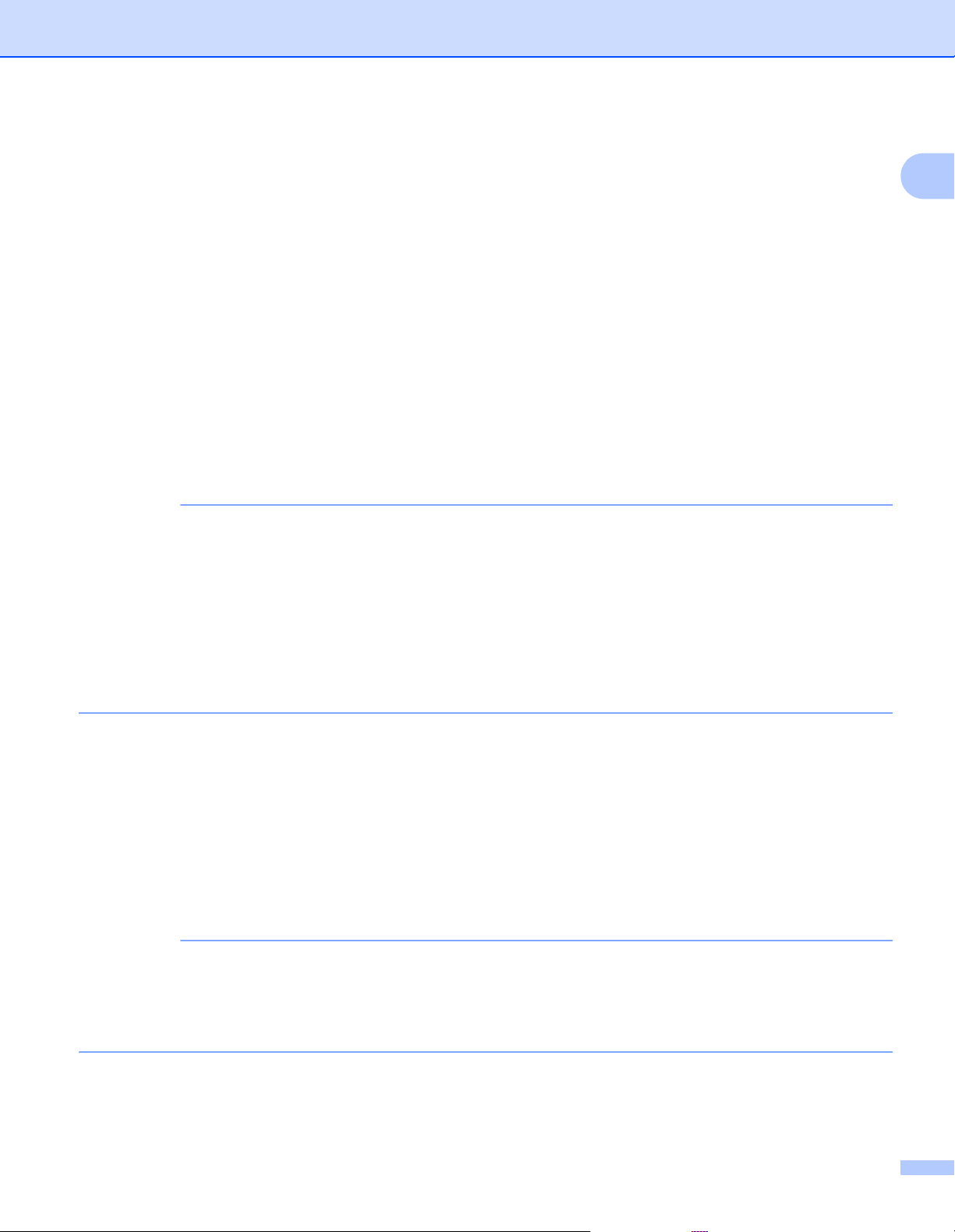
Načini tiskanja
OPOMBA
OPOMBA
Media Type
(Za tiskanje po debelem papirju, nalepkah ali svetlečemu papirju)
Thick Paper
(Debel papir)
Thicker Paper
(Debelejši papir)
Glossy Paper
(Svetleči papir)
Label
(Nalepka)
(Za tiskanje ovojnic)
Envelopes
(Ovojnice)
Env. Thin
(Tanke ovojnice)
Env. Thick
(Debele ovojnice)
Paper Source
Manual
Za vse druge nastavitve glejte Gonilnik in programska oprema vpoglavju2.
• Ime možnosti na spustnih seznamih se lahko razlikuje glede na vaš operacijski sistem in njegovo različico.
• Ko v gonilniku tiskalnika izberete Label, naprava poda papir iz reže za ročno podajanje, tudi če za vir papirja
ni izbrana možnost Manual.
• Kadar uporabljate ovojnico #10, izberite Com-10 (za Windows
®
) ali Ovojnica #10 (za Macintosh)
na spustnem seznamu Paper Size.
1
• Za druge ovojnice, ki niso naštete v gonilniku tiskalnika, kot sta Ovojnica #9 ali Ovojnica C6, izberite
User Defined... v gonilniku tiskalnika Windows
®
BR-Script za Windows
g
Podatke za tiskanje pošljite v napravo.
h
Ko se na LCD-prikazovalniku prikaže Rocno podajanje, se vrnite na korak e, da vstavite naslednji
ali Manage Custom Sizes... (za gonilnik tiskalnika Macintosh).
®
, PostScript Custom Page Size v gonilniku tiskalnika
list papirja.
i
(Samo za tiskanje ovojnic)
Ko končate tiskanje, ponastavite sivi ročici, ki ste jih potegnili navzdol v koraku b, nazaj na njuna izvirna
položaja.
j
Zaprite zadnji pokrov (izhodni pladenj za papir s potiskano stranjo navzgor).
• Na LCD-prikazovalniku je prikazano Rocno podajanje, dokler v režo za ročno podajanje ne vstavite
lista papirja ali ovojnice.
• Vsako stran ali ovojnico odstranite takoj po tiskanju. Če pustite, da se nabere kup strani ali ovojnic,
se lahko papir zatakne ali zvije.
16
Page 23

Načini tiskanja
OPOMBA
Obojestransko tiskanje
Vsi priloženi gonilniki tiskalnika omogočajo obojestransko tiskanje. (uporabniki Windows®) Za več informacij
o izbiranju nastavitev glejte besedilo Help (Pomoč) v gonilniku tiskalnika.
Navodila za tiskanje na obe strani papirja
Če je papir tanek, se lahko naguba.
Če je papir zvit, ga izravnajte in znova vstavite v pladenj za papir. Če se papir še naprej zvija, ga zamenjajte.
Če se papir ne vstavlja pravilno, je lahko zvit. Papir odstranite in ga izravnajte. Če se papir še naprej zvija,
ga zamenjajte.
Če uporabljajte funkcijo za ročno obojestransko tiskanje, lahko pride do zastoja papirja ali slabše kakovosti
tiska. (Če pride do zastoja papirja, glejte Zastoji papirja na strani 140. Če imate težavo s kakovostjo papirja,
glejte Izboljšanje kakovosti tiska na strani 154.)
Poskrbite, da je pladenj za papir v celoti vstavljen v napravo.
Samodejno obojestransko tiskanje (HL-3150CDW in HL-3170CDW)
1
1
1
1
Če uporabljate gonilnik tiskalnika za operacijski sistem Macintosh, glejte Obojestransko tiskanje na strani 61.
Samodejno obojestransko tiskanje z gonilnikom tiskalnika Windows
a
V posameznih menijih gonilnika tiskalnika izberite naslednje:
®
Paper Size
A4
Media Type
Plain Paper Recycled Paper Thin Paper
Paper Source
Tray1 Manual
2-sided (Obojestransko) / Booklet (Knjižica)
2-sided
2-sided Type (Vrsta obojestranskega tiskanja) in 2-sided Settings (Nastavitve obojestranskega tiskanja)
Za vsako orientacijo imate štiri možnosti (glejte 2-sided / Booklet na strani 28).
1
Binding Offset (Odmik vezave) in 2-sided Settings
Določite lahko razmik za vezavo (glejte 2-sided / Booklet na strani 28).
17
Page 24

Načini tiskanja
OPOMBA
OPOMBA
• Ne uporabljajte pisemskega papirja.
• Ime možnosti na spustnih seznamih se lahko razlikuje glede na vaš operacijski sistem in njegovo različico.
Za vse druge nastavitve glejte Gonilnik in programska oprema vpoglavju2.
b
Podatke za tiskanje pošljite v napravo. Naprava samodejno natisne obe strani papirja.
Samodejno obojestransko tiskanje z gonilnikom tiskalnika BR-Script za operacijski sistem Windows
a
V posameznih menijih gonilnika tiskalnika izberite naslednje:
Paper Size
A4
Media Type
Plain Paper Recycled Paper Thin Paper
Paper Source
Tray1 Manual Feed
(Ročno podajanje)
1
®
1
Print on Both Sides (Obojestransko tiskanje)
Flip on Short Edge
(Obrnjeno na kratkem robu)
Flip on Long Edge
(Obrnjeno na dolgem robu)
Page Order (Zaporedje strani)
Front to Back
(Od spredaj nazaj)
Back to Front
(Od zadaj naprej)
• Ne uporabljajte pisemskega papirja.
• Ime možnosti na spustnih seznamih se lahko razlikuje glede na vaš operacijski sistem in njegovo različico.
Za vse druge nastavitve glejte Gonilnik in programska oprema vpoglavju2.
b
Podatke za tiskanje pošljite v napravo. Naprava samodejno natisne obe strani papirja.
18
Page 25

Načini tiskanja
OPOMBA
Ročno obojestransko tiskanje
Gonilnik tiskalnika BR-Script za Windows® ne podpira ročnega obojestranskega tiskanja.
Če uporabljate gonilnik tiskalnika za operacijski sistem Macintosh, glejte Ročno obojestransko tiskanje
na strani 61.
Ročno obojestransko tiskanje z gonilnikom tiskalnika Windows
a
V gonilniku tiskalnika s spustnimi seznami izberite naslednje:
Paper Size
Uporabljate lahko vse velikosti papirja, ki so določene za pladenj, ki ga uporabljate.
Media Type
Uporabljate lahko vse vrste medijev, ki so določene za pladenj, ki ga uporabljate, razen medijev,
ki imajo določeno stran tiskanja, kot so ovojnice in nalepke.
Paper Source
Tray1 Manual
2-sided / Booklet
2-sided (Manual)
®
1
1
1
2-sided Type in 2-sided Settings
Za vsako orientacijo imate štiri možnosti (glejte 2-sided / Booklet na strani 28).
Binding Offset in 2-sided Settings
Določite lahko razmik za vezavo (glejte 2-sided / Booklet na strani 28).
Za vse druge nastavitve glejte Gonilnik in programska oprema vpoglavju2.
b
Podatke za tiskanje pošljite v napravo. Naprava bo najprej natisnila vse sode strani na eni strani papirja.
Nato vam gonilnik Windows
®
(s pojavnim obvestilom) sporoči, da morate znova vstaviti papir, da natisnete
lihe strani.
Pred ponovnim vstavljanjem papir dobro izravnajte, saj lahko sicer nastane zastoj papirja. Ne priporočamo
uporabe zelo tankega ali debelega papirja.
19
Page 26

2
Gonilnik in programska oprema
2
Gonilnik tiskalnika
Gonilnik tiskalnika je programska oprema, ki prevede podatke iz zapisa, ki ga uporablja računalnik, v zapis,
ki ga potrebuje določen tiskalnik. Običajno je to zapis z jezikom za opis strani (PDL).
Gonilniki tiskalnika za podprte različice operacijskih sistemov Windows
najdete pa jih lahko tudi na spletnem mestu Brother Solutions Center na naslovu http://solutions.brother.com/
Pri namestitvi gonilnikov upoštevajte korake v Priročnik za hitro pripravo. Najnovejši gonilnik tiskalnika lahko
prenesete s spletnega mesta Brother Solutions Center na naslovu:
http://solutions.brother.com/
Za Windows
Gonilnik tiskalnika za operacijski sistem Windows® (najprimernejši gonilnik tiskalnika za ta izdelek)
Gonilnik tiskalnika BR-Script (emulacija jezika PostScript
1
Gonilnik namestite z možnostjo Custom Install s CD-ja.
Za Macintosh
Gonilnik tiskalnika za operacijski sistem Macintosh (najprimernejši gonilnik tiskalnika za ta izdelek)
Gonilnik tiskalnika BR-Script (emulacija jezika PostScript
1
Za navodila za namestitev gonilnika nas obiščite na naslovu http://solutions.brother.com/
®
®
3™, za HL-3170CDW)
®
3™, za HL-3170CDW)
®
in Macintosh so na priloženem CD-ju,
1
1
2
2
2
2
Za Linux
®1,2
LPR-gonilnik tiskalnika
CUPS-gonilnik tiskalnika
1
Za več informacij in za prenos gonilnika tiskalnika za Linux obiščite stran svojega modela na naslovu http://solutions.brother.com/ ali uporabite
povezavo na priloženem CD-ju.
2
Odvisno od distribucije Linux gonilnika morda ne bo na voljo ali pa je bil izdan po prvi izdaji vašega modela.
Tiskanje dokumenta
Ko naprava prejme podatke iz računalnika, začne tako, da pobere papir iz pladnja za papir ali reže za ročno
vstavljanje. Reža za ročno vstavljanje lahko podaja številne vrste papirja in ovojnic (glejte Količina papirja v
pladnjih na strani 3).
a
V aplikaciji izberite ukaz Natisni.
Če imate v svojem računalniku nameščene druge gonilnike tiskalnika, izberite Brother HL-XXXX series
(kjer XXXX pomeni ime vašega modela) kot svoj gonilnik tiskalnika v meniju Tiskanje ali Nastavitve tiskanja
v svoji aplikaciji, nato pa kliknite V redu ali Natisni za začetek tiskanja.
b
Računalnik pošlje podatke v napravo. LED-lučka Data utripa in na LCD-prikazovalniku se prikaže
Tiskanje.
c
Ko naprava konča tiskanje vseh podatkov, LED-lučka Data preneha utripati.
2
2
20
Page 27

Gonilnik in programska oprema
OPOMBA
• Velikost papirja in orientacijo lahko izberete v svoji aplikaciji.
• Če vaša aplikacijska programska oprema ne podpira velikosti papirja po meri, izberite naslednjo večjo
velikost papirja.
• Nato nastavite površino tiskanja s spreminjanjem levega in desnega roba v svoji aplikaciji.
2
21
Page 28

Gonilnik in programska oprema
Nastavitve gonilnika tiskalnika
Pri tiskanju z računalnikom lahko spremenite naslednje nastavitve tiskalnika:
Paper Size (Velikost papirja)
Orientation (Orientacija)
Copies (Kopije)
Media Type (Vrsta medija)
Print Quality (Kakovost tiska)
Colour/Mono (Barvno/črno-belo)
Multiple Page (Več strani)
2-sided1 / Booklet2
(Obojestransko/Knjižica)
Paper Source (Vir papirja)
Scaling (Skaliranje)
Reverse Print (Obratno tiskanje)
Use Watermark (Uporabi vodni tisk)
Gonilnik
tiskalnika
Windows
Gonilnik tiskalnika
BR-Script za
®
Windows
®
(samo HL-3170CDW)
Gonilnik
tiskalnika
Macintosh
Gonilnik tiskalnika
BR-Script za
Macintosh
(samo HL-3170CDW)
2
2
Header-Footer Print
(Tiskanje z glavo in nogo)
Toner Save Mode
(Način varčevanja s tonerjem)
Secure Print (Zavarovano tiskanje)
Administrator (Skrbnik)
User Authentication (Overjanje uporabnika)
Colour Calibration (Umerjanje barve)
Use Reprint (Uporabi ponovno tiskanje)
Sleep Time (Čas spanja)
Improve Print Output (Izboljšaj tiskanje)
Skip Blank Page (Preskoči prazno stran)
Print Text in Black
(Natisni besedilo s črno barvo)
Print Profile (Profil tiskanja)
1
Ročno obojestransko tiskanje ni na voljo z gonilnikom tiskalnika BR-Script za operacijski sistem Windows®.
2
Nastavitve Knjižica ni na voljo za gonilnik tiskalnika za operacijski sistem Macintosh in za gonilnik tiskalnika BR-Script za operacijski sistem Macintosh.
22
Page 29

Gonilnik in programska oprema
OPOMBA
Windows
®
Dostop do nastavitev gonilnika tiskalnika
a
(Za Windows® XP in Windows Server® 2003)
Kliknite Start in Tiskalniki in faksi.
(Za Windows Vista
Kliknite gumb (Start), Nadzorna plošča, Strojna oprema in zvok in Tiskalniki.
(Za Windows
Kliknite gumb (Start), in nato kliknite Naprave in tiskalniki.
b
Z desno miškino tipko kliknite ikono Brother HL-XXXX series (kjer je XXXX ime vašega modela) in
izberite Lastnosti tiskalnika (Lastnosti) ter po potrebi Brother HL-XXXX series. Prikaže se pogovorno
okno za lastnosti tiskalnika.
c
Izberite jeziček Splošno in kliknite Nastavitve... (Nastavitve tiskanja...). Za spreminjanje nastavitev
pladnja izberite jeziček Nastavitve naprave.
®
in Windows Server® 2008)
®
7 in Windows Server® 2008 R2)
2
2
2
Funkcije gonilnika tiskalnika za Windows
®
Za več informacij glejte besedilo Help v gonilniku tiskalnika.
• Zasloni v tem razdelku so prikazani za operacijski sistem Windows® 7. Zasloni na vašem osebnem
računalniku se spreminjajo glede na različico operacijskega sistema.
• Za dostop do nastavitev gonilnika tiskalnika glejte Dostop do nastavitev gonilnika tiskalnika na strani 23.
2
23
Page 30

Gonilnik in programska oprema
OPOMBA
Jeziček Basic (Osnovno)
Nastavitve postavitve strani lahko spremenite tudi s klikanjem ilustracije na levi strani jezička Basic.
1
4
2
3
5
2
2
a
Izberite Paper Size, Orientation, Copies, Media Type, Print Quality, Colour / Mono
in Document Type (Vrsta dokumenta) (1).
b
Izberite Multiple Page in 2-sided / Booklet (2).
c
Izberite Paper Source (3).
d
Preglejte prikazani seznam nastavitev (4).
e
Kliknite OK (V redu) za potrditev nastavitev.
Za vrnitev na privzete nastavitve kliknite Default (Privzeto) in OK.
Če želite pred tiskanjem prikazati predogled svojega dokumenta, izberite potrditveno polje Print Preview
(Predogled tiskanja) (5).
Paper Size
Na spustnem seznamu izberite velikost papirja, ki ga uporabljate.
2
24
Page 31

Gonilnik in programska oprema
Orientation
Orientacija izbere položaj tiskanja dokumenta (Portrait (Pokončno) ali Landscape (Ležeče)).
Portrait (navpično) Landscape (vodoravno)
Copies
Tukaj lahko nastavite število kopij, ki bodo natisnjene.
Collate (Zberi)
Če je izbrano potrditveno polje Collate, se natisne ena celotna kopija dokumenta, nato se to ponovi za
vsako kopijo. Če potrditveno polje Collate ni izbrano, se vsaka stran natisne za vse kopije, nato se natisne
naslednja stran.
Zbiranje je izbrano
Zbiranje ni izbrano
2
2
2
Media Type
Z napravo lahko uporabljate naslednje vrste medijev. Za najboljšo kakovost tiska izberite vrsto medija,
ki se ujema s papirjem, ki ga uporabljate.
Plain Paper (Običajni papir)
Thin Paper (Tanek papir)
Thick Paper (Debel papir)
Thicker Paper (Debelejši papir)
Bond Paper (Pisemski papir)
Envelopes (Ovojnice)
Env. Thick (Debele ovojnice)
Env. Thin (Tanke ovojnice)
Recycled Paper (Reciklirani papir)
Label (Nalepka)
Glossy Paper (Svetleči papir)
2
25
Page 32

Gonilnik in programska oprema
OPOMBA
OPOMBA
OPOMBA
• Kadar uporabljate navaden papir (od 60 do 105 g/m2), izberite Plain Paper. Ko uporabljate težji ali bolj grob
papir, izberite Thick Paper ali Thicker Paper. Za pisemski papir izberite Bond Paper.
• Ko uporabljate ovojnice, izberite Envelopes. Če se toner ob izbiri Envelopes na ovojnico ne fiksira pravilno,
izberite Env. Thick. Če se ovojnica ob izbiri Envelopes pomečka, izberite Env. Thin. Za več informacij
glejte Količina papirja v pladnjih na strani 3.
Print Quality
Nastavljate lahko naslednje nastavitve kakovosti tiska.
Normal (600 x 600 dpi) (Normalno (600 x 600 dpi))
600 × 600 dpi. Priporočeno za običajno tiskanje. Dobra kakovost tiska pri dobrih hitrostih tiska.
Fine (2400 dpi class) (Fino (2.400 dpi))
2.400 dpi. Način tiskanja z najvišjo ločljivostjo. S tem načinom natisnete zelo podrobne slike, na primer
fotografije. Ker je podatkov za tiskanje bistveno več kot v običajnem načinu, trajajo obdelava in prenos
podatkov ter tiskanje dlje.
Hitrost tiskanja se spremeni glede na izbrano kakovost tiska. Višja kakovost tiska zahteva več časa,
nižja pa manj.
Colour / Mono
Izberite primerno nastavitev Barvno/črno-belo:
2
2
2
Auto (Samodejno)
Naprava preveri vsebino dokumentov, če vključujejo barve. Če so zaznane barve, tiska barvno. Če niso
zaznane barve, tiska črno-belo. Skupna hitrost tiskanja se lahko zmanjša.
Colour (Barva)
Kadar vaš dokument vsebuje barve in ga želite natisniti barvno, izberite ta način.
Mono (Črno-belo)
Ta način izberite, če ima vaš dokument samo črno in sivo besedilo in/ali predmete. Če vaš dokument
vsebuje barve in izberete črno-beli način, se natisne z 256 stopnjami sivin.
•Včasih lahko dokument vsebuje informacije o barvah tudi, če je videti črno-bel (siva območja so lahko
dejansko ustvarjena iz kombinacije barv).
• Če med tiskanjem barvnega dokumenta zmanjka modrozelenega, vijoličnega ali rumenega tonerja,
ni mogoče dokončati tiskalnega naročila. Tiskalno naročilo lahko znova zaženete v črno-belem načinu,
dokler je na voljo črni toner.
26
Page 33

Gonilnik in programska oprema
OPOMBA
OPOMBA
Document Type
Izberite Document Type, da samodejno izberete optimalne nastavitve za tiskanje ustrezne vrste podatkov.
Document (Standard) (Dokument (standardni))
Ta način uporabite za tiskanje kombinacije grafike in besedila.
Photo / Image (Fotografija/Slika)
Ta način uporabite za tiskanje fotografij ali slik.
Document (Mixed) (Dokument (mešani))
Ta način uporabite za tiskanje kombinacij grafike/besedila in fotografij/slik.
Tiskanje podatkov tem načinu traja dlje.
Manual
Če izberete Manual, lahko ročno izberete nastavitve s klikom na gumb Settings (Nastavitve).
Pogovorno okno z nastavitvami
Za spreminjanje naslednjih nastavitev kliknite Settings... (Nastavitve...) na jezičku Basic.
Colour Mode (Barvni način)
2
2
2
Naslednje možnosti so na voljo v načinu ujemanja barv:
• Normal (Običajno)
To je privzeti barvni način.
• Vivid (Živahno)
Barva vseh elementov se nastavi, da je živahnejša.
• Auto (Samodejno)
Gonilnik tiskalnika izbere vrsto Colour Mode.
Tiskanje podatkov tem načinu lahko traja dlje.
• None (Brez)
Import... (Uvoz...)
Če želite nastaviti konfiguracijo določene slike, kliknite Settings. Ko končate nastavljanje parametrov
slike, na primer svetlosti in kontrasta, uvozite te nastavitve v konfiguracijsko datoteko za tiskanje.
S funkcijo Export... ustvarite konfiguracijsko datoteko za tiskanje iz trenutnih nastavitev.
Export... (Izvoz...)
Če želite nastaviti konfiguracijo določene slike, kliknite Settings. Ko končate nastavljanje parametrov
slike, na primer svetlosti in kontrasta, izvozite te nastavitve v konfiguracijsko datoteko za tiskanje.
Funkcijo Import... uporabite za nalaganje prej izvožene konfiguracijske datoteke.
27
Page 34

Gonilnik in programska oprema
Improve Grey Colour (Izboljšaj sivo barvo)
Izboljšate lahko kakovost slike senčenega območja.
Enhance Black Printing (Izboljšaj črne izpise)
Če se črna grafika ne natisne pravilno, izberite to nastavitev.
Improve Thin Line (Izboljšaj tanko črto)
Izboljšate lahko kakovost slike za tanke črte.
Improve Pattern Printing (Izboljšaj tiskanje vzorca)
Izberite to možnost, če so natisnjene polnitve in vzorci različni od vzorcev ter polnitev, ki jih vidite na svojem
računalniku.
Multiple Page
Izbira za več strani lahko zmanjša velikost slike posamezne strani, tako da se na en list papirja natisne več
strani, ali pa lahko poveča velikost slike, da lahko eno stran natisnete na več listov papirja.
Page Order
Če izberete možnost N v 1, lahko zaporedje strani izberete s spustnega seznama.
Border Line (Črta obrobe)
Če tiskate več strani na en list s funkcijo za več strani, lahko izberete neprekinjeno ali črtkano obrobo okoli
vsake strani na listu, obrobo pa lahko tudi izključite.
Print cut-out line (Natisni črto za rezanje)
Če izberete možnost za 1 na NxN straneh, lahko izberete možnost Print cut-out line. Ta možnost omogoča
tiskanje komaj opazne črte za rezanje okoli natisljivega območja.
2
2
2-sided / Booklet
Če želite natisniti knjižico ali tiskati obojestransko, uporabite to funkcijo.
None
Onemogoči obojestransko tiskanje.
2-sided / 2-sided (Manual)
Za obojestransko tiskanje uporabite te možnosti.
• 2-sided (HL-3150CDW in HL-3170CDW)
Naprava samodejno natisne obe strani papirja.
• 2-sided (Manual)
Naprava najprej natisne vse sode strani. Nato se gonilnik tiskalnika ustavi in prikaže navodila za
ponovno vstavljanje papirja. Ko kliknete OK, se natisnejo lihe strani.
Če izberete 2-sided ali 2-sided (Manual), lahko izberete gumb 2-sided Settings... V pogovornem oknu
2-sided Settings lahko nastavite naslednje nastavitve.
2
28
Page 35

Gonilnik in programska oprema
• 2-sided Type
Za vsako orientacijo so na voljo štiri smeri vezave za obojestransko tiskanje.
Pokončno
Long Edge (Left)
(Dolgi rob (levo))
Ležeče
Long Edge (Top)
(Dolgi rob (zgoraj))
• Binding Offset
Long Edge (Right)
(Dolgi rob (desno))
Long Edge (Bottom)
(Dolgi rob (spodaj))
Short Edge (Top)
(Kratki rob (zgoraj))
Short Edge (Right)
(Kratki rob (desno))
Short Edge (Bottom)
2
(Kratki rob (spodaj))
Short Edge (Left)
(Kratki rob (levo))
Če izberete Binding Offset, lahko tudi določite odmik za vezavo v palcih ali milimetrih.
Booklet / Booklet (Manual)
To možnost uporabite za tiskanje dokumenta v obliki knjižice z obojestranskim tiskanjem. Dokument
bo razporejen glede na ustrezne številke strani, tako da ga boste lahko prepognili na sredini izpisa
brez spreminjanja zaporedja strani.
• Booklet (HL-3150CDW in HL-3170CDW)
Naprava samodejno natisne obe strani papirja.
• Booklet (Manual)
Naprava najprej natisne vse sode strani. Nato se gonilnik tiskalnika ustavi in prikaže navodila
za ponovno vstavljanje papirja. Ko kliknete OK, se natisnejo lihe strani.
Če izberete Booklet ali Booklet (Manual), lahko izberete gumb 2-sided Settings... V pogovornem
oknu 2-sided Settings lahko nastavite naslednje nastavitve.
29
Page 36

Gonilnik in programska oprema
• 2-sided Type
Za vsako orientacijo sta na voljo dve smeri vezave za obojestransko tiskanje.
Portrait Landscape
Left Binding
(Leva vezava)
Right Binding
(Desna vezava)
Top Binding
(Zgornja vezava)
Bottom Binding
(Spodnja vezava)
• Booklet Printing Method (Način tiskanja knjižice)
Če je izbrana možnost Divide into Sets (Razdeli na nize):
S to možnostjo lahko natisnete celotno knjižico, razdeljeno na manjše knjižice, ki jih lahko vseeno
prepognete na sredini brez spreminjanja zaporedja strani. Določite lahko število listov v vsaki manjši
knjižici od 1 do 15. Ta možnost lahko pomaga, če zložite natisnjeno knjižico, ki ima veliko število strani.
• Binding Offset
Izberite Binding Offset, da določite zamik vezave v palcih ali milimetrih.
Paper Source
Izberete lahko Auto Select (Samodejna izbira), Tray1 ali Manual in določite ločene pladnje za tiskanje prve
ter preostalih strani.
2
2
30
Page 37

Gonilnik in programska oprema
OPOMBA
2
1
Print Preview (Predogled tiskanja)
Prikažite predogled dokumenta, preden se natisne. Če označite potrditveno polje Print Preview, se pred
začetkom tiskanja odpre okno Pregledovalnika predogleda tiskanja.
Območje seznama strani (1)
2
2
Območje seznama strani prikaže številke strani za dejanske natisnjene strani. Če ste izbrali stran na tem
seznamu, se v območju predogleda prikaže predogled rezultatov tiskanja za to stran. Če ne želite natisniti
stran, opustite potrditveno polje.
Območje predogleda (2)
Območje predogleda prikaže predogled rezultatov tiskanja za strani, izbrane v območju seznama strani.
• Če ste izbrali nastavitev Booklet v nastavitvah gonilnika tiskalnika, ne morete uporabljati funkcije predogleda
tiskanja.
• Če ste izbrali nastavitev 2-sided v nastavitvah gonilnika tiskalnika, ne morete brisati strani z območjem
seznama strani.
31
Page 38

Gonilnik in programska oprema
Jeziček Advanced (Napredno)
Spremenite nastavitve jezička, tako da kliknete eno izmed naslednjih izbir:
2
2
1
2
3
4
5
6
7
8
9
Scaling (Skaliranje) (1)
Reverse Print (Obratno tiskanje) (2)
Use Watermark (Uporabi vodni tisk) (3)
Header-Footer Print (Tiskanje z glavo in nogo) (4)
Toner Save Mode (Način varčevanja s tonerjem) (5)
Secure Print (Zavarovano tiskanje) (6)
Administrator (Skrbnik) (7)
User Authentication (Overjanje uporabnika) (8)
Other Print Options (Druge možnosti tiskanja) (9)
Scaling
Spremenite lahko merilo natisnjene slike.
Reverse Print
Izberite Reverse Print, da stran zavrtite za 180 stopinj.
Use Watermark
Logotip ali besedilo lahko vstavite v svoj dokument kot vodni tisk. Izberete lahko enega izmed privzetih vodnih
tiskov ali pa uporabite datoteko z bitno sliko, ki ste jo ustvarili sami. Označite Use Watermark in kliknite gumb
Settings...
2
2
2
32
Page 39

Gonilnik in programska oprema
Watermark Settings (Nastavitve vodnega tiska)
Bring To Front (Premakni v ospredje)
Ta možnost bo prekrila izbrane znake ali sliko na vaš natisnjen dokument.
In Outline Text (V obrobljenem besedilu)
2
2
Označite In Outline Text, če želite natisniti le obrobo vodnega tiska.
Custom Settings (Nastavitve po meri)
En vodni tisk natisnite na prvo, drugega pa na naslednje strani.
33
Page 40

Gonilnik in programska oprema
Edit Watermark (Uredi vodni tisk)
Kliknite gumb Add (Dodaj), da dodate nastavitve vodnega tiska, in izberite Use Text (Uporabi besedilo)
ali UseBitmapFile (Uporabi datoteko z bitno sliko) v Watermark Style (Slog vodnega tiska).
2
• Title (Naslov)
Vnesite ustrezen naslov za vodni tisk.
• Text (Besedilo)
Vnesite svoje besedilo vodnega tiska v polje Text in izberite Font (Pisava), Style (Slog), Size (Velikost)
ter Choose Colour... (Izberi barvo...).
• Bitmap (Bitna slika)
Vnesite ime datoteke in mesto bitne slike v polju File (Datoteka) ali kliknite Browse (Brskanje),
da poiščete datoteko. Merilo bitne slike lahko nastavite v območju od 25 do 999 %.
• Position (Položaj)
To nastavitev uporabite za določitev položaja vodnega tiska na strani.
Header-Footer Print
Ko je vključena ta funkcija, natisne sistemski datum in čas računalnika na dokument skupaj z uporabniškim
imenom uporabnika osebnega računalnika ali vnesenim besedilom. Kliknite Settings, če želite spremeniti
nastavitev.
ID Print (Tiskanje ID)
Izberite Login User Name (Uporabniško ime za prijavo), da natisnete svoje uporabniško ime za prijavo
v osebni računalnik. Za tiskanje drugega imena izberite Custom (Po meri) in vtipkajte ime v besedilno
polje Custom.
2
34
Page 41

Gonilnik in programska oprema
OPOMBA
OPOMBA
Toner Save Mode
S to funkcijo lahko privarčujete toner. Ko nastavite Toner Save Mode na vključeno, so izpisi videti svetlejši.
Privzeta nastavitev je izključeno.
Funkcije Toner Save Mode ne priporočamo za tiskanje fotografij ali sivinskih slik.
Secure Print
Varni dokumenti so tisti, ki se v napravo pošljejo zaščiteni z geslom. Natisnejo jih lahko samo tisti, ki poznajo
geslo. Ker so dokumenti zavarovani v napravi, morate za tiskanje na nadzorni plošči naprave vnesti geslo.
Pošiljanje varnega dokumenta:
a
Kliknite Settings... v Secure Print in označite Secure Print.
b
Vnesite geslo in kliknite OK.
c
Za tiskanje varnega dokumenta morate vnesti svoje geslo v nadzorno ploščo naprave (glejte Tiskanje
varnih podatkov na strani 84).
Brisanje varnega dokumenta:
Za brisanje varnega dokumenta morate uporabiti nadzorno ploščo naprave (glejte Tiskanje varnih podatkov
na strani 84).
2
2
2
Administrator
Skrbniki imajo pooblastila za omejevanje dostopa do funkcij, kot sta prilagajanje velikosti in vodni tisk.
Password (Geslo)
V to okno vnesite geslo.
Če želite geslo spremeniti, kliknite Set Password... (Nastavi geslo...).
Copies Lock (Zaklepanje kopij)
2
Zaklene izbiro Kopije v jezičku Basic, da uporabniku prepreči tiskanje več kopij.
35
Page 42

Gonilnik in programska oprema
OPOMBA
Multiple Page & Scaling Lock (Zaklepanje več strani in merila)
Zaklene nastavitve za več strani in merilo.
Colour / Mono Lock (Zaklepanje barvno/črno-belo)
Zaklene nastavitve Barvno/črno-belo na Črno-belo, da prepreči barvno tiskanje.
Watermark Lock (Zaklepanje vodnega tiska)
Ta možnost zaklene nastavitve za možnost vodnega tiska, da prepreči spreminjanje.
Header-Footer Print Lock (Zaklepanje tiskanja glave-noge)
Ta možnost zaklene nastavitve za tiskanje glave in noge, da bi prepreči spreminjanje.
User Authentication
Če ste zaklenili tiskanje z osebnim računalnikom s funkcijo Secure Function Lock 2.0, morate v pogovornem
oknu User Authentication Settings (Nastavitve za overjanje uporabnika) navesti svoj ID in PIN-kodo.
Kliknite Settings v User Authentication in vnesite svoj ID ter PIN. Če za funkcijo Secure Function Lock 2.0
registrirate svoje prijavno ime za osebni računalnik, lahko namesto vnosa ID in PIN označite potrditveno polje
Use PC Login Name (Uporabi ime prijave za osebni računalnik).
Za več informacij o funkciji Secure Function Lock 2.0 glejte »Network User’s Guide« (Navodila za mrežne
nastavitve).
• Če napravo uporabljate v omrežju, lahko kliknete Check Print Status (Preveri stanje tiskanja),
da se prikažejo vaše ID-informacije, na primer omejene funkcije in preostalo število strani, ki jih
še lahko natisnete. Prikaže se pogovorno okno Authentication result (Rezultat overjanja).
• Če napravo uporabljate v omrežju, lahko označite potrditveno polje Show print status before printing
(Pokaži stanje tiskanja pred tiskanjem), da se odpre pogovorno okno Authentication result ob vsakem
tiskanju.
2
2
• Če želite ob vsakem tiskanju vnesti svoj ID in PIN, označite potrditveno polje Enter ID Name/PIN
for each print job (Vnesite ime ID in PIN za vsako tiskalno naročilo).
36
Page 43

Gonilnik in programska oprema
Other Print Options
Z možnostjo za funkcije tiskalnika lahko nastavite naslednje:
Colour Calibration (Umerjanje barve)
2
2
Use Reprint (Uporabi ponovno tiskanje)
Sleep Time (Čas spanja)
Improve Print Output (Izboljšaj tiskanje)
Skip Blank Page (Preskoči prazno stran)
Print Text in Black (Natisni besedilo s črno barvo)
Colour Calibration
Izhodna gostota vsake barve se lahko spreminja glede na temperaturo in vlažnost okolja, v katerem je
naprava. Ta nastavitev vam pomaga izboljšati gostoto barv, tako da lahko gonilnik tiskalnika uporablja
podatke za umerjanje barve, ki so shranjeni v napravi.
Use Calibration Data (Uporabi podatke umerjanja)
Če izberete to potrditveno polje, bo gonilnik tiskalnika uporabil podatke za umerjanje, ki jih je pridobil
iz naprave, da nastavi ujemanje barve v gonilniku tiskalnika. To zagotovi stalno kakovost tiska.
Get Device Data Automatically (Samodejno pridobi podatke o napravi)
Če izberete to potrditveno polje, bo gonilnik tiskalnika uporabil podatke za umerjanje barve iz vaše
naprave.
Start Colour Calibration (Začni umerjanje barve)
Če kliknete ta gumb, vaša naprava začne umerjanje barve, nato pa gonilnik tiskalnika uporabi podatke
za umerjanje vaše naprave.
2
37
Page 44

Gonilnik in programska oprema
OPOMBA
OPOMBA
OPOMBA
OPOMBA
Use Reprint
Naprava ohrani tiskalni posel, ki ga je prejela, v pomnilniku. Podatke iz zadnjega tiskalnega posla lahko ponovno
natisnete, ne da jih znova pošljete iz računalnika. Za podrobnejše informacije o funkciji za ponovno tiskanje glejte
Ponovno tiskanje dokumentov na strani 83.
Če želite drugim preprečiti tiskanje svojih podatkov s funkcijo za ponovno tiskanje, počistite potrditveno
polje Use Reprint.
Sleep Time
Če naprava določen čas ne prejme podatkov, vstopi v način spanja. V načinu spanja se naprava obnaša, kot
da je izključena. Ko izberete Printer Default (Privzeta nastavitev tiskalnika), se nastavitev za zakasnitev
ponastavi na tovarniško nastavljeno vrednost, kar lahko spremenite v gonilniku. Način inteligentnega spanja
se prilagodi najprimernejši zakasnitvi izklopa glede na pogostost vaše rabe naprave.
Ko je naprava v načinu spanja, se na LCD-prikazovalniku prikaže Spanje, vendar lahko naprava še vedno
sprejema podatke. Če naprava prejme naročilo za tiskanje, se samodejno prebudi za začetek tiskanja.
Improve Print Output
S to funkcijo lahko odpravite težave s kakovostjo tiska.
Reduce Paper Curl (Zmanjšaj upogibanje papirja)
2
2
2
2
Če izberete to nastavitev, se lahko zmanjša ukrivljanje papirja.
Če tiskate le nekaj strani, vam te nastavitve ni treba izbirati. Priporočamo, da nastavitev Media Type
v gonilniku tiskalnika nastavite na tanki medij.
Ta postopek zniža temperaturo postopka taljenja v napravi.
Improve Toner Fixing (Izboljšaj fiksiranje tonerja)
Če izberete to nastavitev, se lahko izboljša fiksiranje tonerja na papirju. Če ta izbira ne ponuja zadostne
izboljšave, spremenite nastavitev gonilnika tiskalnika v Media Type na debeli medij.
Ta postopek zviša temperaturo postopka taljenja v napravi.
Skip Blank Page
Če označite Skip Blank Page, gonilnik tiskalnika samodejno zazna prazne strani in jih izloči iz tiskanja.
Ta funkcija ne deluje, kadar izberete naslednje možnosti:
• Use Watermark
• Header-Footer Print
• Nin1 in 1 in NxN Pages (1 v NxN straneh) v Multiple Page
• 2-sided (Manual), Booklet, Booklet (Manual) in 2-sided z Binding Offset v 2-sided / Booklet
2
38
Page 45

Gonilnik in programska oprema
OPOMBA
Print Text in Black
Ta funkcija omogoča tiskanje vsega besedila samo v črni barvi.
To morda ne bo delovalo z določenimi znaki.
Jeziček Print Profiles (Profili tiskanja)
Print Profiles so prednastavitve, s katerimi dobite hiter dostop do pogosto rabljenih konfiguracij tiskanja
in jih je mogoče urejati.
5
1
2
2
2
4
Seznam profilov za tiskanje (1)
Delete Profile (Izbriši profil) (2)
Always show Print Profiles tab first (Vedno najprej prikaži jeziček Profili tiskanja) (3)
Add Profile (Dodaj profil) (4)
Pogled trenutnega profila tiskanja (5)
a
Izberite svoj profil na seznamu profilov za tiskanje.
b
Če želite prikazati jeziček Print Profiles na sprednji strani okna ob vsakem tiskanju,
izberite Always show Print Profiles tab first.
c
Kliknite OK, da uporabite izbrani profil.
2
3
39
Page 46

Gonilnik in programska oprema
OPOMBA
1
2
3
Add Profile
Kliknite gumb Add Profile, da prikažete pogovorno okno Add Profile. Dodate lahko do 20 novih profilov
s svojimi prednostnimi nastavitvami.
a
Želeni naslov vnesite v Name (Ime).
b
Izberite želeno ikono na seznamu ikon in kliknite OK.
c
Shranijo se trenutne nastavitve na levi strani okna gonilnika tiskalnika.
Delete Profile
Kliknite gumb Delete Profile, da prikažete pogovorno okno Delete Profile. Izbrišete lahko katerega koli
izmed profilov, ki ste jih dodali.
a
Izberite svoj profil na seznamu profilov za tiskanje.
b
Kliknite Delete (Izbriši).
c
Izbrani profil bo izbrisan.
Jeziček Device Settings (Nastavitve naprave)
2
2
2
2
Za dostop do jezička Device Settings glejte Dostop do nastavitev gonilnika tiskalnika na strani 23.
Gonilnik tiskalnika zazna in prikaže serijsko številko naprave ter nastavitev velikosti papirja za pladenj za papir,
ko kliknete gumb Auto Detect (Samodejno zaznaj).
Serial No. (Serijska št.) (1)
S klikom na Auto Detect (2) gonilnik tiskalnika preveri napravo in prikaže njeno serijsko številko.
Če informacije ne prejme, se na prikazovalniku prikaže »---------------«.
40
Page 47

Gonilnik in programska oprema
OPOMBA
Paper Source Setting (Nastavitev vira papirja) (3)
Kliknite gumb Auto Detect (2), da zaznate in prikažete serijsko številko naprave ter nastavljeno velikost
papirja za pladnje za papir.
Funkcije Auto Detect (2) ni na voljo ob naslednjih pogojih naprave:
• Naprava je izklopljena.
• Če je naprava v načinu napake.
• Naprava je povezana s tiskalnim strežnikom preko USB-kabla v skupnem omrežnem okolju.
• Če kabel ni pravilno priključen na napravo.
2
Podpora
Kliknite Support... v pogovornem oknu Printing Preferences (Nastavitve tiskanja).
2
41
Page 48

Gonilnik in programska oprema
OPOMBA
1
2
3
4
5
6
Brother Solutions Center (1)
2
Brother Solutions Center (http://solutions.brother.com/
) je spletno mesto, ki ponuja informacije o vašem
izdelku Brother, vključno s pogosto zastavljenimi vprašanji (FAQ), Navodili za uporabo, posodobitvami
gonilnikov in nasveti za uporabo naprave.
Original Supplies Website (2)
Za nakup originalnega potrošnega materiala Brother obiščite naše spletno mesto s klikom na ta gumb.
Brother CreativeCenter (3)
Obiščete lahko naše spletno mesto za brezplačne in preproste spletne rešitve za podjetja ter domače
uporabnike, tako da kliknete ta gumb.
Print Settings (Nastavitve tiskanja) (4)
To natisne strani, ki kažejo konfiguracijo notranjih nastavitev naprave.
Check Setting... (Preveri nastavitev...) (5)
Preverite lahko nastavitve gonilnika tiskalnika.
About... (Vizitka...) (6)
Ta gumb prikaže seznam datotek gonilnika tiskalnika in informacije o različicah.
Funkcije gonilnika tiskalnika BR-Script3 (emulacija jezika PostScript® 3™)
2
Zasloni v tem razdelku so prikazani za operacijski sistem Windows® 7. Zasloni na vašem osebnem
računalniku se spreminjajo glede na različico operacijskega sistema.
42
Page 49

Gonilnik in programska oprema
OPOMBA
Nastavitve tiskanja
Pogovorno okno Printing Preferences lahko odprete, tako da kliknete Preferences... v jezičku General
(Splošno) v pogovornem oknu Brother HL-XXXX BR-Script3 Properties.
Jeziček Layout (Postavitev)
Postavitev lahko spremenite tako, da izberete nastavitve Orientation, Print on Both Sides
(obojestransko), Page Order in Pages Per Sheet (Strani na list).
2
2
• Orientation
Orientacija izbere položaj dokumenta na natisnjeni strani.
(Portrait, Landscape ali Rotated Landscape (Zasukano ležeče))
• PrintonBothSides
Za obojestransko tiskanje izberite Flip on Short Edge ali Flip on Long Edge.
• Page Order
Določa zaporedje tiskanja strani dokumenta. Front to Back (Od spredaj nazaj) natisne dokument tako,
da je stran 1 na vrhu snopa. Back to Front (Od zadaj naprej) natisne dokument tako, da je stran 1 na
dnu snopa.
• Pages Per Sheet
Izbira Pages Per Sheet lahko zmanjša velikost slike posamezne strani, tako da se na en list papirja
natisne več strani. Izberite Booklet, da natisnete dokument v slogu knjižice.
• Draw Borders (Nariši obrobe)
Če želite dodati obrobo, uporabite to funkcijo.
43
Page 50

Gonilnik in programska oprema
Jeziček Paper/Quality (Papir/Kakovost)
Izberite Paper Source.
2
• Paper Source
Izberite Automatically Select (Samodejno izberi), Tray1 ali Manual Feed.
Automatically Select
Nastavitev potegne papir iz poljubnega vira papirja, ki se po nastavljeni velikosti v gonilniku tiskalnika
ujema z vašim dokumentom.
Tray1
Ta nastavitev potegne papir iz pladnja 1.
Manual Feed
Ta nastavitev potegne papir iz reže za ročno podajanje. Velikost papirja v reži za ročno podajanje
se mora ujemati z velikostjo, določeno v gonilniku tiskalnika.
44
Page 51

Gonilnik in programska oprema
Jeziček Secure Print
2
Varni dokumenti so tisti, ki se v napravo pošljejo zaščiteni z geslom. Natisnejo jih lahko samo tisti, ki
poznajo geslo. Ker so dokumenti zavarovani v napravi, morate za tiskanje na nadzorni plošči naprave
vnesti geslo.
Pošiljanje varnega dokumenta:
a
Označite Secure Print.
b
Vnesite geslo in kliknite OK.
c
Za tiskanje varnega dokumenta morate vnesti svoje geslo v nadzorno ploščo naprave (glejte Tiskanje
varnih podatkov na strani 84).
Brisanje varnega dokumenta:
Za brisanje varnega dokumenta morate uporabiti nadzorno ploščo naprave (glejte Tiskanje varnih
podatkov na strani 84).
45
Page 52

Gonilnik in programska oprema
1
2
Napredne možnosti
Do Advanced options (Napredne možnosti) lahko dostopate, če kliknete gumb Advanced... (Napredno...)
na jezičku Layout ali Paper/Quality.
a
Izberite Paper Size in Copy Count (Število kopij) (1).
Paper Size
2
2
Na spustnem seznamu izberite velikost papirja, ki ga uporabljate.
Copy Count
Tukaj lahko nastavite število kopij, ki bodo natisnjene.
b
Nastavite nastavitve Image Colour Management (Upravljanje barv za sliko), Scaling in
TrueType Font (Pisava TrueType) (2).
Image Colour Management
Določa, kako natisnete svoje barvne grafike.
• Če ne želite omogočiti Image Color Management, kliknite ICM Disabled (ICM je onemogočen).
• Če želite, da se pred pošiljanjem dokumenta v napravo na gostiteljskem računalniku opravijo izračuni
za ujemanje barve, kliknite ICM Handled by Host System (ICM upravlja gostiteljski sistem).
• Če želite, da se izračuni za ujemanje barve izvedejo v napravi, kliknite ICM Handled by
Printer using printer calibration (ICM upravlja tiskalnik z umeritvijo tiskalnika).
Scaling
Določa, ali naj se dokumenti povečajo ali pomanjšajo, in razmerje.
TrueType Font
Določi možnosti za pisave TrueType. Kliknite Substitute with Device Font (Zamenjaj s pisavo naprave),
da za tiskanje dokumentov, ki vsebujejo pisave TrueType, uporabite enakovredne pisave v tiskalniku.
To omogoča hitrejše tiskanje, vendar lahko izgubite posebne znake, ki jih pisava v tiskalniku ne podpira.
Kliknite Download as Softfont (Prenesi kot programsko pisavo), če želite namesto uporabe pisav
naprave prenesti pisave TrueType.
46
Page 53

Gonilnik in programska oprema
3
c
Nastavitve lahko spremenite z izbiranjem nastavitve na seznamu Printer Features (Lastnosti tiskalnika) (3):
Print Quality
Nastavljate lahko naslednje nastavitve kakovosti tiska.
2
• Normal (600 x 600 dpi)
600 dpi. Priporočeno za običajno tiskanje. Dobra kakovost tiska pri dobrih hitrostih tiska.
• Fine (2400 dpi class)
2.400 dpi. Način tiskanja z najvišjo ločljivostjo. S tem načinom natisnete zelo podrobne slike,
na primer fotografije. Ker je podatkov za tiskanje bistveno več kot v običajnem načinu, trajajo
obdelava in prenos podatkov ter tiskanje dlje.
Media Type
Z napravo lahko uporabljate naslednje vrste medijev. Za najboljšo kakovost tiska izberite vrsto medija,
ki jo uporabljate.
• Plain Paper
• Thin Paper
• Thick Paper
• Thicker Paper
• Bond Paper
• Envelopes
• Env. Thick
• Env. Thin
• Recycled Paper
• Label
• Glossy Paper
47
Page 54

Gonilnik in programska oprema
OPOMBA
OPOMBA
Toner Save Mode
S to funkcijo lahko privarčujete toner. Ko nastavite Toner Save Mode na On (Vključeno), so natisi
videti svetlejši. Privzeta nastavitev je Off (Izključeno).
Funkcije Toner Save Mode ne priporočamo za tiskanje fotografij ali sivinskih slik.
Sleep Time [Min.] (Čas spanja [min])
Če naprava določen čas ne prejme podatkov, vstopi v način spanja. V načinu spanja se naprava
obnaša, kot da je izključena. Ko izberete Printer Default, se nastavitev za zakasnitev ponastavi
na tovarniško nastavljeno vrednost, kar lahko spremenite v gonilniku. Način inteligentnega spanja
se prilagodi najprimernejši zakasnitvi izklopa glede na pogostost vaše rabe naprave.
Ko je naprava v načinu spanja, se na LCD-prikazovalniku prikaže Spanje, vendar lahko naprava
še vedno sprejema podatke. Če naprava prejme naročilo za tiskanje, se samodejno prebudi
za začetek tiskanja.
Colour / Mono
Izbere barvni način:
• Auto
2
Naprava preveri vsebino dokumentov, če vključujejo barve. Če so zaznane barve, tiska barvno.
Če niso zaznane barve, tiska črno-belo. Skupna hitrost tiskanja se lahko zmanjša.
• Colour
Naprava bo natisnila vse strani v polnem barvnem načinu.
• Mono
Če izberete črno-beli način, bodo vsi vaši dokumenti natisnjeni s sivinami.
•Včasih lahko dokument vsebuje informacije o barvah tudi, če je videti črno-bel (siva območja so lahko
dejansko ustvarjena iz kombinacije barv).
• Če med tiskanjem barvnega dokumenta zmanjka modrozelenega, vijoličnega ali rumenega tonerja,
ni mogoče dokončati tiskalnega naročila. Tiskalno naročilo lahko znova zaženete v črno-belem načinu,
dokler je na voljo črni toner.
Colour Mode
Naslednje možnosti so na voljo v načinu ujemanja barv:
• Normal
To je privzeti barvni način.
• Vivid
Barva vseh elementov se nastavi, da je živahnejša.
• None
Improve Grey Colour
Izboljšate lahko sliko senčenega območja.
48
Page 55

Gonilnik in programska oprema
OPOMBA
OPOMBA
Enhance Black Printing
Če se črna grafika ne natisne pravilno, izberite to nastavitev.
Halftone Screen Lock (Zaklepanje sita za poltone)
Prepreči drugim aplikacijam, da bi spremenile nastavitve poltonov. Privzeta nastavitev je On.
High Quality Image Printing (Kakovostno tiskanje slik)
Vključite lahko tiskanje slik z visoko kakovostjo. Če možnost High Quality Image Printing nastavite
na On, bo tiskanje počasnejše.
Improve Print Output
S to funkcijo lahko odpravite težave s kakovostjo tiska.
• Reduce Paper Curl
Če izberete to nastavitev, se lahko zmanjša ukrivljanje papirja. Če tiskate le nekaj strani, vam te
nastavitve ni treba izbirati. Priporočamo, da nastavitev Media Type v gonilniku tiskalnika nastavite
na tanki medij.
Ta postopek zniža temperaturo postopka taljenja v napravi.
• Improve Toner Fixing (Izboljšaj fiksiranje tonerja)
Če izberete to nastavitev, se lahko izboljša fiksiranje tonerja na papirju. Če ta izbira ne ponuja
zadostne izboljšave, spremenite nastavitev gonilnika tiskalnika v Media Type na debeli medij.
Ta postopek zviša temperaturo postopka taljenja v napravi.
2
49
Page 56

Gonilnik in programska oprema
OPOMBA
Jeziček Ports (Vrata)
Če želite spremeniti vmesnik, kamor je priključena vaša naprava, ali pot do omrežne naprave, ki jo uporabljate,
izberite ali dodajte vmesnik, ki ga želite uporabiti.
2
2
Odstranjevanje gonilnika tiskalnika
Nameščen gonilnik tiskalnika lahko odstranite z naslednjimi koraki.
• UnInstall (Odstrani) ni na voljo, če ste gonilnik tiskalnika prvotno namestili s funkcijo Add a printer (Dodaj
tiskalnik) v operacijskem sistemu Windows.
• Po odstranjevanju priporočamo, da znova zaženete računalnik, da se odstranijo datoteke, ki so bile med
odstranjevanjem v uporabi.
a
Kliknite gumb Start, pokažite na Vsi programi, Brother in nato ime naprave.
b
Kliknite UnInstall.
c
Sledite navodilom na zaslonu.
2
50
Page 57

Gonilnik in programska oprema
OPOMBA
Status Monitor
Orodje Status Monitor je nastavljivo programsko orodje za nadzor stanja ene ali več naprav, s katerim dobite
takojšnje obvestilo o obvestilih o napakah, na primer ob pomanjkanju ali zastoju papirja ali potrebi po zamenjavi
tonerja.
Stanje naprave lahko kadar koli preverite z dvoklikom ikone v opravilni vrstici ali z izbiro Status Monitor
v Start/Vsi programi/Brother/HL-XXXX v svojem računalniku.
(Windows
Če ste med namestitvijo nastavili Enable Status Monitor on startup, boste našli gumb ali ikono
Status Monitor na opravilni vrstici.
®
7/Windows® 8)
2
2
Če želite prikazati ikono Status Monitor na svoji opravilni vrstici, kliknite gumb . Ikona Status Monitor
se prikaže v majhnem oknu. Nato potegnite ikono v opravilno vrstico.
Kliknite gumb za odpravljanje napak, da odprete spletno mesto za odpravljanje napak.
Če je raven tonerja nizka ali je prišlo do težave s kartušo za toner, se prikažejo naslednje ikone.
Tonerja je malo.
Kartuša za toner je prazna.
• Za več informacij o uporabi programske opreme Status Monitor z desno miškino tipko kliknite ikono
Status Monitor in izberite Help.
• Funkcija za samodejno posodobitev programske opreme je dejavna, ko je dejavna funkcija nadzora stanja.
51
Page 58

Gonilnik in programska oprema
OPOMBA
Nadzor stanja naprave
Ko zaženete računalnik, se v opravilni vrstici prikaže ikona nadzornika stanja Brother.
Zelena ikona označuje običajno stanje v mirovanju.
Rumena ikona označuje opozorilo.
Rdeča ikona označuje, da je prišlo do napake.
Siva ikona označuje, da ni povezave.
Status Monitor se lahko prikaže v pladnju ali na namizju računalnika.
Pojavno okno ob napaki
Popup on Error (Pojavno okno ob napaki) vam pove, da imate težavo z napravo, ki jo nadzoruje vaš računalnik.
Privzeta nastavitev je vključena.
2
2
2
Za izklop nastavitve Popup on Error z desno miškino tipko kliknite ikono Brother Status Monitor ali okno
in počistite potrditveno polje Popup on Error.
Tudi če je nastavitev Popup on Error izključena, lahko kadar koli preverite stanje naprave s prikazom
nadzornika stanja.
52
Page 59

Gonilnik in programska oprema
OPOMBA
Macintosh
Funkcije gonilnika tiskalnika (Macintosh)
Ta naprava podpira Mac OS X v10.6.8, 10.7.x, 10.8.x.
Zasloni v tem delu so za OS X v10.7.x. Zasloni na vašem računalniku Macintosh se lahko razlikujejo glede
na operacijski sistem, ki ga uporabljate.
Izbiranje možnosti za nastavitve strani
Izberite Paper Size (Velikost papirja), Orientation (Orientacija) in Scale (Merilo).
a
V aplikaciji, kot je TextEdit, kliknite File (Datoteka) in Page Setup (Nastavitve strani). Poskrbite, da je
možnost Brother HL-XXXX (kjer je XXXX ime vašega modela) izbrana v pojavnem meniju Format For
(Format za). Spremenite lahko nastavitve za Paper Size (Velikost papirja), Orientation (Orientacija)
in Scale (Merilo), nato kliknite OK.
2
2
2
2
b
V aplikaciji, kot je TextEdit, kliknite File (Datoteka) in Print (Natisni), da začnete tiskati.
(Za Mac OS X v10.6.8)
Za več možnosti za nastavitve strani kliknite trikotnik za razkritje poleg pojavnega menija za tiskalnik.
53
Page 60

Gonilnik in programska oprema
OPOMBA
Trenutne nastavitve lahko shranite kot prednastavitev, če izberete Save As (Shrani kot) na spustnem
seznamu Presets (Prednastavitve).
(Za OS X v10.7.x in 10.8.x)
Za več možnosti za nastavitve strani kliknite gumb Show Details (Prikaži podrobnosti).
2
54
Page 61

Gonilnik in programska oprema
OPOMBA
Trenutne nastavitve lahko shranite kot prednastavitev, če izberete Save Current Settings as Preset...
(Trenutne nastavitve shrani kot prednastavitev) na spustnem seznamu Presets (Prednastavitve).
Izbiranje možnosti za tiskanje
Za nadzor posebnih funkcij za tiskanje izberite Print Settings (Nastavitve tiskanja) v pogovornem oknu Print
(Tiskanje). Za podrobnosti o razpoložljivih možnostih glejte naslednje opise za vsako možnost.
2
2
Cover Page (Naslovna stran)
Nastavljate lahko naslednje nastavitve naslovne strani:
Print Cover Page (Natisni naslovno stran)
Če želite svojemu dokumentu dodati naslovno stran, uporabite to funkcijo.
Cover Page Type (Vrsta naslovne strani)
Izberite predlogo za naslovno stran.
2
Billing Info (Informacije o računih)
Če želite na naslovno stran dodati informacije za račun, vnesite besedilo v besedilno polje Billing Info.
55
Page 62

Gonilnik in programska oprema
Layout (Postavitev)
Pages per Sheet (Strani na list)
Izbira Pages per Sheet lahko zmanjša velikost slike posamezne strani, tako da se na en list papirja
natisne več strani.
Layout Direction (Smer postavitve)
2
2
Ko določite število strani na list, lahko določite tudi smer postavitve.
Border (Obroba)
Če želite dodati obrobo, uporabite to funkcijo.
Two-Sided (Obojestransko)
Glejte Obojestransko tiskanje na strani 61.
Reverse page orientation (Obrnjena orientacija strani)
Izberite Reverse page orientation, da stran zavrtite za 180 stopinj.
Flip horizontally (Zrcali vodoravno)
Označite Zrcali vodoravno za zrcaljeno tiskanje v smeri od leve proti desni.
56
Page 63

Gonilnik in programska oprema
Secure Print (Varno tiskanje)
Secure Print
Varni dokumenti so tisti, ki se v napravo pošljejo zaščiteni z geslom. Natisnejo jih lahko samo tisti, ki poznajo
geslo. Ker so dokumenti zavarovani v napravi, morate za tiskanje na nadzorni plošči naprave vnesti geslo.
Pošiljanje varnega dokumenta:
2
2
a
Izberite Secure Print.
b
Vnesite svoje geslo, uporabniško ime in ime naročila ter kliknite Print (Natisni).
c
Za tiskanje varnega dokumenta morate vnesti svoje geslo v nadzorno ploščo naprave (glejte Tiskanje
varnih podatkov na strani 84).
Za brisanje varnega dokumenta morate uporabiti nadzorno ploščo naprave (glejte Tiskanje varnih
podatkov na strani 84).
57
Page 64

Gonilnik in programska oprema
OPOMBA
Print Settings (Nastavitve tiskanja)
Izberite svoje nastavitve na seznamu Print Settings:
Media Type (Vrsta medija)
Izberite eno od naslednjih vrst medijev:
• Plain Paper (Običajen papir)
• Thin Paper (Tanek papir)
• Thick Paper (Debel papir)
• Thicker Paper (Debelejši papir)
• Bond Paper (Pisemski papir)
• Envelopes (Ovojnice)
• Env. Thick (Debele ovojnice)
• Env. Thin (Tanke ovojnice)
• Recycled Paper (Reciklirani papir)
• Label (Nalepka)
• Glossy Paper (Svetleči papir)
2
2
Print Quality (Kakovost tiska)
Nastavljate lahko naslednje nastavitve kakovosti tiska:
• Normal (Običajno)
600 dpi. Priporočeno za običajno tiskanje. Dobra kakovost tiska pri dobrih hitrostih tiska.
• Fine (Visoka)
2.400 dpi. Način tiskanja z najvišjo ločljivostjo. S tem načinom natisnete zelo podrobne slike, na primer
fotografije. Ker je podatkov za tiskanje bistveno več kot v običajnem načinu, trajajo obdelava in prenos
podatkov ter tiskanje dlje.
Hitrost tiskanja se spremeni glede na izbrano kakovost tiska. Višja kakovost tiska zahteva več časa,
nižja pa manj.
58
Page 65

Gonilnik in programska oprema
OPOMBA
Color / Mono (Barvno/črno-belo)
Izberite primerno nastavitev Barvno/črno-belo:
• Auto (Samodejno)
Naprava preveri vsebino dokumentov, če vključujejo barve. Če so zaznane barve, tiska barvno. Če niso
zaznane barve, tiska črno-belo. Skupna hitrost tiskanja se lahko zmanjša.
• Color (Barva)
Kadar vaš dokument vsebuje barve in ga želite natisniti barvno, izberite ta način.
• Mono (Črno-belo)
Ta način izberite, če ima vaš dokument samo črno in sivo besedilo in/ali predmete. Črno-beli način
zagotavlja hitrejšo obdelavo tiskanja kot barvni način. Če vaš dokument vsebuje barve in izberete
črno-beli način, se natisne z 256 stopnjami sivin.
•Včasih lahko dokument vsebuje informacije o barvah tudi, če je videti črno-bel (siva območja so lahko
dejansko ustvarjena iz kombinacije barv).
• Če med tiskanjem barvnega dokumenta zmanjka modrozelenega, vijoličnega ali rumenega tonerja,
ni mogoče dokončati tiskalnega naročila. Tiskalno naročilo lahko znova zaženete v črno-belem načinu,
dokler je na voljo črni toner.
Paper Source (Vir papirja)
Izberite Auto Select (Samodejna izbira), Tray1 (Pladenj 1) ali Manual (Ročno).
Nastavitve tiska Advanced (Napredno)
Ko kliknete trikotno oznako (c) poleg Advanced, se prikažejo zahtevnejše nastavitve tiskanja.
2
Toner Save Mode (Način varčevanja s tonerjem)
S to funkcijo lahko privarčujete toner. Ko nastavite Toner Save Mode na vključeno, so izpisi videti
svetlejši. Privzeta nastavitev je izključeno.
59
Page 66

Gonilnik in programska oprema
OPOMBA
OPOMBA
OPOMBA
Funkcije Toner Save Mode ne priporočamo za tiskanje fotografij ali sivinskih slik.
Improve Print Output (Izboljšaj tiskanje)
S to funkcijo lahko odpravite težave s kakovostjo tiska.
• Reduce Paper Curl (Zmanjšaj upogibanje papirja)
Če izberete to nastavitev, se lahko zmanjša ukrivljanje papirja.
Če tiskate le nekaj strani, vam te nastavitve ni treba izbirati. Priporočamo, da nastavitev Media Type
(Vrsta medija) v gonilniku tiskalnika nastavite na tanki medij.
Ta postopek zniža temperaturo postopka taljenja v napravi.
• Improve Toner Fixing (Izboljšaj fiksiranje tonerja)
Če izberete to nastavitev, se lahko izboljša fiksiranje tonerja na papirju. Če ta izbira ne ponuja zadostne
izboljšave, spremenite nastavitev gonilnika tiskalnika v Media Type na debeli medij.
2
Ta postopek zviša temperaturo postopka taljenja v napravi.
Sleep Time (Čas spanja)
Če naprava določen čas ne prejme podatkov, vstopi v način spanja. V načinu spanja se naprava obnaša,
kot da je izključena. Če izberete Printer Default (Privzeta nastavitev tiskalnika), se nastavitev za zakasnitev
ponastavi na tovarniško nastavljeno vrednost, kar lahko spremenite v gonilniku. Če želite spremeniti čas
spanja, izberite Manual in vnesite čas v besedilno polje gonilnika.
Ko je naprava v načinu spanja, se na LCD-prikazovalniku prikaže Spanje, vendar lahko naprava še vedno
sprejema podatke. Če naprava prejme naročilo za tiskanje, se samodejno prebudi za začetek tiskanja.
Other Print Options (Druge možnosti tiskanja)
• Skip Blank Page (Preskoči prazno stran)
Če označite Skip Blank Page, gonilnik tiskalnika samodejno zazna prazne strani in jih izloči iz tiskanja.
Barvne nastavitve
Color Mode (Barvni način)
Naslednje možnosti so na voljo v načinu ujemanja barv:
• Normal (Običajno)
To je privzeti barvni način.
• Vivid (Živahno)
2
Barva vseh elementov se nastavi, da je živahnejša.
• None (Brez)
60
Page 67

Gonilnik in programska oprema
Improve Gray Color (Izboljšaj sivo barvo)
Izboljšate lahko sliko senčenega območja.
Enhance Black Printing (Izboljšaj črne izpise)
Če se črna grafika ne natisne pravilno, izberite to nastavitev.
Obojestransko tiskanje
Samodejno obojestransko tiskanje (HL-3150CDW in HL-3170CDW)
Izberite Layout (Postavitev).
Izberite Long-Edge binding (Vezava na dolgem robu) ali Short-Edge binding (Vezava na kratkem robu)
v Two-Sided.
2
2
Ročno obojestransko tiskanje
Izberite Paper Handling (Podajanje papirja).
• Izberite Even Only (Samo sode) in Print (Natisni). Znova vstavite natisnjeni papir v pladenj (prazna
stran navzdol v pladnju 1 ali reži za ročno podajanje). Izberite Odd Only (Samo lihe) in Print.
61
Page 68

Gonilnik in programska oprema
Funkcije gonilnika tiskalnika BR-Script3 (emulacija jezika PostScript® 3™)
Ta razdelek predstavlja posebne postopke uporabe gonilnika tiskalnika BR-Script3. Za osnovne postopke
uporabe tiskalnika BR-Script3 glejte Funkcije gonilnika tiskalnika (Macintosh) na strani 53 za Page Setup,
Cover Page, Paper Source in Layout.
Izbiranje možnosti za tiskanje
Za upravljanje posebnih funkcij za tiskanje izberite Printer Features (Lastnosti tiskalnika) v pogovornem
oknu Print (Tiskanje).
2
2
2
Lastnosti tiskalnika
Feature Sets: General 1 (Nizi funkcij: Splošno 1).
2
62
Page 69

Gonilnik in programska oprema
OPOMBA
Print Quality (Kakovost tiska)
Izberite eno od naslednjih ločljivosti na spustnem seznamu Print Quality.
• Normal (Običajno)
600 × 600 dpi. Priporočeno za običajno tiskanje. Dobra kakovost tiska pri dobrih hitrostih tiska.
• Fine (Visoka)
2.400 dpi. Način tiskanja z najvišjo ločljivostjo. S tem načinom natisnete zelo podrobne slike, na primer
fotografije. Ker je podatkov za tiskanje bistveno več kot v običajnem načinu, trajajo obdelava in prenos
podatkov ter tiskanje dlje.
Media Type
Izberite vrsto medija, ki se ujema z vrsto papirja, ki ste ga vstavili v napravo.
• Plain Paper
• Thin Paper
• Thick Paper
• Thicker Paper
• Bond Paper
• Envelopes
• Env. Thick
• Env. Thin
• Recycled Paper
• Label
2
• Glossy Paper
Toner Save Mode
S to funkcijo lahko privarčujete toner. Če označite Toner Save Mode, so izpisi videti svetlejši. Privzeta
nastavitev je izključeno.
Funkcije Toner Save Mode ne priporočamo za tiskanje fotografij ali sivinskih slik.
Sleep Time [Min.] (Čas spanja [min])
Če naprava določen čas ne prejme podatkov, vstopi v način spanja. V načinu spanja se naprava obnaša,
kot da je izključena. Če izberete Printer Default, se nastavitev za zakasnitev ponastavi na tovarniško
nastavljeno vrednost, kar lahko spremenite v gonilniku. Če želite spremeniti čas spanja, izberite 2, 10 ali 30.
Ko je naprava v načinu spanja, se na LCD-prikazovalniku prikaže Spanje, vendar lahko naprava še vedno
sprejema podatke. Če naprava prejme naročilo za tiskanje, se samodejno prebudi za začetek tiskanja.
63
Page 70

Gonilnik in programska oprema
OPOMBA
Color / Mono
Izberite primerni barvni način:
• Auto
Naprava preveri vsebino dokumentov, če vključujejo barve. Če so zaznane barve, tiska barvno. Če niso
zaznane barve, tiska črno-belo. Skupna hitrost tiskanja se lahko zmanjša.
• Color
Naprava bo natisnila vse strani v polnem barvnem načinu.
• Mono
Če izberete črno-beli način, bodo vsi vaši dokumenti natisnjeni s sivinami.
•Včasih lahko dokument vsebuje informacije o barvah tudi, če je videti črno-bel (siva območja so lahko
dejansko ustvarjena iz kombinacije barv).
• Če med tiskanjem barvnega dokumenta zmanjka modrozelenega, vijoličnega ali rumenega tonerja,
ni mogoče dokončati tiskalnega naročila. Tiskalno naročilo lahko znova zaženete v črno-belem načinu,
dokler je na voljo črni toner.
Color Mode
Naslednje možnosti so na voljo v načinu ujemanja barv:
• Normal
To je privzeti barvni način.
• Vivid
2
Barva vseh elementov se nastavi, da je živahnejša.
• None
Feature Sets: General 2 (Nizi funkcij: Splošno 2).
Improve Gray Colour
Izboljšate lahko sliko senčenega območja.
64
Page 71

Gonilnik in programska oprema
OPOMBA
OPOMBA
Enhance Black Printing
Če se črna grafika ne natisne pravilno, izberite to nastavitev.
Halftone Screen Lock
Prepreči drugim aplikacijam, da bi spremenile nastavitve poltonov. Privzeta nastavitev je On.
High Quality Image Printing
Povečate lahko kakovost tiskanja slik. Če možnost High Quality Image Printing nastavite na On,
bo tiskanje počasnejše.
Improve Print Output
S to funkcijo lahko odpravite težave s kakovostjo tiska.
• Reduce Paper Curl
Če izberete to nastavitev, se lahko zmanjša ukrivljanje papirja.
Če tiskate le nekaj strani, vam te nastavitve ni treba izbirati. Priporočamo, da nastavitev Media Type
v gonilniku tiskalnika nastavite na tanki medij.
Ta postopek zniža temperaturo postopka taljenja v napravi.
• Improve Toner Fixing
Če izberete to nastavitev, se lahko izboljša fiksiranje tonerja na papirju. Če ta izbira ne ponuja zadostne
izboljšave, spremenite nastavitev gonilnika tiskalnika v Media Type na debeli medij.
Ta postopek zviša temperaturo postopka taljenja v napravi.
2
Secure Print
Varni dokumenti so tisti, ki se v napravo pošljejo zaščiteni z geslom. Natisnejo jih lahko samo tisti, ki poznajo
geslo. Ker so dokumenti zavarovani v napravi, morate za tiskanje na nadzorni plošči naprave vnesti geslo.
Če želite ustvariti zavarovano tiskalno naročilo, izberite Secure Print in označite potrditveno polje Secure Print.
Vnesite geslo v besedilno polje Password in kliknite Print.
(Za podrobnejše informacije o varnem tiskanju glejte Tiskanje varnih podatkov na strani 84.)
65
2
Page 72

Gonilnik in programska oprema
Odstranjevanje gonilnika tiskalnika
a
Prijavite se kot skrbnik.
b
V meniju Apple izberite System Preferences (Nastavitve sistema). Kliknite Print & Fax (Tiskanje
in faks) ali Print & Scan (Tiskanje in optično branje)
in ga odstranite z gumbom -.
c
Kliknite Delete Printer (Izbriši tiskalnik).
1
Print & Scan (Tiskanje in optično branje) za uporabnike OS X v10.7.x in 10.8.x
1
, nato izberite tiskalnik, ki ga želite odstraniti,
Status Monitor
Orodje Status Monitor je nastavljivo programsko orodje za nadzor stanja ene ali več naprav, s katerim dobite
obvestila o napakah, na primer ob pomanjkanju ali zastoju papirja, ob vnaprej nastavljenih intervalih, hkrati
pa imate dostop do orodja za spletno upravljanje. Stanje naprave lahko preverite tako, da zaženete program
Brother Status Monitor z naslednjimi koraki:
Za Mac OS X v10.6.8
a
Zaženite System Preferences (Nastavitve sistema), izberite Print & Fax (Tiskanje in faks) in izberite
napravo.
2
2
2
b
Kliknite Options & Supplies... (Možnosti in potrošni material...). Izberite jeziček Utility (Pripomočki)
in kliknite Open Printer Utility (Odpri pripomoček za tiskalnik). Zažene se program Status Monitor.
Za OS X v10.7.x in 10.8.x
a
Zaženite System Preferences (Nastavitve sistema), izberite Print & Scan (Tiskanje in optično branje)
in izberite napravo.
b
Kliknite Options & Supplies... (Možnosti in potrošni material...). Izberite jeziček Utility (Pripomočki)
in kliknite Open Printer Utility (Odpri pripomoček za tiskalnik). Zažene se program Status Monitor.
66
Page 73

Gonilnik in programska oprema
Posodabljanje stanja naprave
Če želite pridobiti najnovejše stanje naprave, ko je odprto okno Status Monitor, kliknite ikono za osvežitev .
Če je raven tonerja nizka ali je prišlo do težave s kartušo za toner, se prikažejo naslednje ikone.
Tonerja je malo.
Kartuša za toner je prazna.
Nastavite lahko interval, ob katerem bo programska oprema posodobila informacije o stanju naprave. Pojdite
v menijsko vrstico, Brother Status Monitor in izberite Preferences.
2
2
Skrivanje ali prikaz okna
Po zagonu Status Monitor lahko skrijete ali prikažete okno. Da skrijete okno, pojdite v menijsko vrstico,
Brother Status Monitor in izberite Hide Status Monitor. Za prikaz okna kliknite ikono Brother Status Monitor
v priključnem delu.
Zapiranje okna
Kliknite Brother Status Monitor v menijski vrstici in nato izberite Quit Status Monitor v pojavnem meniju.
Spletno upravljanje (samo pri omrežni povezavi)
Do sistema za spletno upravljanje lahko dostopate s klikom ikone naprave na zaslonu Status Monitor.
Standardni spletni brskalnik lahko uporabite za upravljanje naprave z uporabo protokola za prenos
hiperteksta (HTTP).
Za informacije o sistemu za spletno upravljanje glejte »Network User’s Guide« (Navodila za mrežne
nastavitve): »Web Based Management«
2
2
2
67
Page 74

Gonilnik in programska oprema
Programska oprema
Programska oprema za omrežja
Za informacije o omrežnih programskih orodjih glejte »Network User’s Guide« (Navodila za mrežne
nastavitve): »Network features«
2
2
68
Page 75

3
Splošne informacije
3
Nadzorna plošča
Ta naprava ima en tekočekristalni (LCD) prikazovalnik, osem tipk in dve svetleči (LED) diodi na nadzorni plošči.
LCD-prikazovalnik ima 16 znakov v eni vrstici.
Pregled nadzorne plošče
Ilustracija temelji na modelu HL-3170CDW.
1
2
3
4
5
3
3
3
6
7
8
1 LCD-prikazovalnik
Prikazuje obvestila, ki vam pomagajo pri pripravi in uporabi naprave.
Štiristopenjski kazalnik ravni kaže moč brezžičnega signala, če uporabljate brezžično povezavo.
0Največ
2 Vklop/izklop napajanja
Napravo lahko vklopite in izklopite.
Pridržite za vklop naprave.
Pridržite za izklop naprave. Zaslon prikaže Zaustavljanje in ostane nekaj sekund vključen,
natoseizključi.
69
Page 76

Splošne informacije
3 Menijske tipke:
a ali b ( + ali -)
Pritisnite za premikanje skozi menije in možnosti.
Pritisnite za vnašanje številk in povečanje številk. Številke lahko vnesete na dva načina. Pritisnite a ali b,
da se premaknete za eno številko navzgor ali navzdol, ali pa pridržite gumb a ali b za hitrejše premikanje.
Ko vidite želeno številko, pritisnite OK.
OK
Omogoča shranjevanje nastavitev v napravo. Po spremembi nastavitve se naprava vrne v prejšnjo raven
menija.
Back
Vrnitev za eno raven v zgradbi menijev.
Omogoča, da izberete prejšnjo številko, ko nastavljate številke.
4 Secure
Podatke, shranjene v pomnilniku, lahko natisnete, če vnesete svoje štirimestno geslo. (Za več informacij
glejte Tiskanje varnih podatkov na strani 84.)
5Go
Nekatera obvestila o napaki lahko izbrišete s pritiskom na Go. Če želite izbrisati vse druge napake, sledite
navodilom na nadzorni plošči ali glejte Obvestila o napakah in vzdrževanju na strani 136.
Prekine in nadaljuje tiskanje.
Omogoča tiskanje poljubnih preostalih podatkov v pomnilniku naprave.
Omogoča izbiro prikazane možnosti na zadnji ravni menijev. Po spremembi nastavitve se naprava vrne
v pripravljenost.
V način ponovnega tiskanja lahko preklopite, če to tipko pridržite za približno 4 sekunde. (Za podrobnosti
glejte Ponovno tiskanje dokumentov na strani 83.)
6 Cancel
Tu lahko prekličete trenutno nastavitev.
Prekliče programirano tiskalno naročilo in ga počisti iz pomnilnika naprave. Če želite preklicati več tiskalnih
poslov, pridržite to tipko, dokler se na LCD-prikazovalniku ne prikaže Prek. vse naloge.
7 LED-lučka Error
Utripa oranžno, ko se na LCD-prikazovalniku prikaže obvestilo o napaki ali pomembno obvestilo o stanju.
(Za podrobnosti glejte LED-znaki na strani 71.)
8 LED-lu
čka Data
LED-lučka utripa glede na stanje naprave. (Za podrobnosti glejte LED-znaki na strani 71.)
3
70
Page 77

Splošne informacije
LED-znaki
LED-lučke kažejo stanje naprave.
LED-lučka Data (zelena)
Prikaz LED-lučke Pomen
Vključena Podatki so v pomnilniku naprave.
Utripa Naprava prejema ali obdeluje podatke.
Izključena V pomnilniku ni preostalih podatkov.
LED-lučka Error (oranžna)
Prikaz LED-lučke Pomen
Utripa Naprava ima napako.
Izključena Naprava nima napak.
Obvestila o stanju naprave
Naslednja tabela kaže obvestila o stanju naprave med običajnim delovanjem:
Obvestilo o stanju naprave Pomen
Ohlajanje Naprava se ohlaja.
Preklici tisk.
Prek. vse naloge
Kalibracija Naprava umerja gostoto barve.
Prezrite podatke Naprava zanemarja podatke, ki jih obdeluje PS-gonilnik.
Premor Naprava je prekinila delovanje. Za ponovni zagon naprave pritisnite Go.
Pocakaj Naprava se ogreva.
Tiskanje Naprava tiska.
Pripravljeno Naprava je pripravljena na tiskanje.
Spanje V načinu spanja (način varčevanja z energijo) se naprava obnaša, kot da
Globoko spanje V načinu globokega spanja (poraba energije se zmanjša še bolj kot v načinu
Registracija Naprava nastavlja položaj tiskanja.
Naprava preklicuje naročilo.
Naprava izvaja postopek umerjanja.
je izključena, vendar lahko vseeno sprejema podatke. Če naprava prejme
naročilo za tiskanje, se samodejno prebudi za začetek tiskanja.
spanja) se naprava obnaša, kot da je izključena. Če naprava v načinu spanja
določen čas ne prejme podatkov, vstopi v način globokega spanja. Naprava
se bo prebudila, ko prejme tiskalno naročilo.
3
3
3
71
Page 78

Splošne informacije
OPOMBA
Meni tabele
Dostop do menijskega načina
a
Pritisnite poljubno menijsko tipko (a, b, OK ali Back), da napravo preklopite v način brez povezave.
b
Skozi vsako stopnjo menija se lahko premaknete tako, da pritisnete a ali b za želeno smer.
c
Pritisnite OK, ko se na LCD-prikazovalniku prikaže želena možnost. LCD-prikazovalnik bo nato prikazal
naslednjo stopnjo menija.
d
Pritisnite a ali b, da se premaknete na naslednjo izbiro menija.
e
Pritisnite OK ali Go.
Ko končate nastavitev možnosti, se na LCD-prikazovalniku prikaže Sprejeto.
Meni tabele
Na voljo je sedem menijev. Za več informacij o izbirah, ki so na voljo v vsakem meniju, glejte naslednje tabele.
Če v 30 sekundah ne opravite nobenega postopka nadzorne plošče, se LCD-prikazovalnik vrne v pripravljenost.
Imena LCD-prikazovalniku so naslednja:
3
3
3
3
• Standardni pladenj za papir: Pladenj 1
• Reža za ročno vstavljanje: Ročno podajanje
Info.naprave
Podmeni 1 Podmeni 2 Izbire menija Možnosti Opisi
Nastav.
tiskanja
Natisni
NastOmr
Nat. poroc.
WLAN
Test tisk. - - - Natisne preizkusno stran.
Demo
tiskanja
Tisk. tock
bob
Natisni
pisavo
(HL-3170CDW)
Ser. st. - - - Prikaže serijsko številko naprave.
- - - Natisne stran z nastavitvami tiskalnika.
- - - Natisne poročilo o konfiguraciji omrežja.
- - - Natisne rezultat diagnostike povezave za brezžično
LAN-omrežje.
- - - Natisne demonstracijski list.
- - - Natisne list s pikami za preverjanje bobna.
HP LaserJet - - Natisne seznam pisav in vzorcev za HP LaserJet.
BR-Script 3 - - Natisne seznam pisav in vzorcev za BR-Script.
Tovarniške nastavitve so prikazane krepko z zvezdico.
72
Page 79

Splošne informacije
Info.naprave (nadaljevanje)
Podmeni 1 Podmeni 2 Izbire menija Možnosti Opisi
Razlicica Main Razlicica --
Sub1 Razlicica - - Prikaže podrazličico vgrajene programske opreme.
Velikost RAM-a - - Prikaže velikost pomnilnika v tej napravi.
Stetje
strani
Stetje slik Črna (BK) - - Prikaže število slik, natisnjenih s črno barvo.
Stetje
bobna
Ziv.doba
delov
Skupaj - - Prikaže skupno število natisnjenih strani.
Barva - - Prikaže skupno število natisnjenih barvnih strani.
Crno-belo - - Prikaže skupno število natisnjenih črno-belih strani.
Modrozelena (C) - - Prikaže število slik, natisnjenih z modrozeleno barvo.
Vijolična (M) - - Prikaže število slik, natisnjenih z vijolično barvo.
Rumena (Y) - - Prikaže število slik, natisnjenih z rumeno barvo.
Črna (BK) - - Prikaže skupno število natisnjenih strani za črno
Modrozelena (C) - - Prikaže skupno število natisnjenih strani za
Vijolična (M) - - Prikaže skupno število natisnjenih strani za vijolično
Rumena (Y) - - Prikaže skupno število natisnjenih strani za rumeno
Ziv. doba
toner.
Ziv.doba bobna Črna (BK) - Prikaže preostalo življenjsko dobo črne enote bobna.
Ziv. doba traka - - Prikaže preostalo življenjsko dobo enote jermena.
Ziv. komp. 1 PF - - Prikaže preostalo število natisnjenih strani za
Zivlj. fuserja
Črna (BK) - Prikaže preostalo življenjsko dobo za vsako kartušo
Modrozelena (C) Vijolična (M) Rumena (Y) -
Modrozelena (C) - Prikaže preostalo življenjsko dobo modrozelene
Vijolična (M) - Prikaže preostalo življenjsko dobo vijolične enote
Rumena (Y) - Prikaže preostalo življenjsko dobo rumene enote
- - Prikaže preostalo število natisnjenih strani za talilnik.
Prikaže glavno različico vgrajene programske opreme.
enoto bobna.
modrozeleno enoto bobna.
enoto bobna.
enoto bobna.
za toner.
Če je na primer preostala življenjska doba kartuše za
črni toner 20 %, se na LCD-prikazovalniku prikaže
naslednje.
BK oonnnnnnnn
enote bobna.
bobna.
bobna.
PF-komplet 1.
3
Tovarniške nastavitve so prikazane krepko z zvezdico.
73
Page 80

Splošne informacije
Info.naprave (nadaljevanje)
Podmeni 1 Podmeni 2 Izbire menija Možnosti Opisi
Pon. zivl.
delov
(To se prikaže
samo, ko enota
bobna ali enota
jermena
presežeta
nazivno
življenjsko
dobo.)
Tovarniške nastavitve so prikazane krepko z zvezdico.
Boben Črna (BK) - Ponastavi življenjsko dobo črne enote bobna.
Se prikaže, ko zamenjate enoto bobna.
Modrozelena (C) - Ponastavi življenjsko dobo modrozelene enote
bobna. Se prikaže, ko zamenjate enoto bobna.
Vijolična (M) - Ponastavi življenjsko dobo vijolične enote bobna.
Se prikaže, ko zamenjate enoto bobna.
Rumena (Y) - Ponastavi življenjsko dobo rumene enote bobna.
Se prikaže, ko zamenjate enoto bobna.
Tracna enota - - Ponastavi življenjsko dobo enote jermena.
Se prikaže, ko zamenjate enoto jermena.
Pladenj za papir
Podmeni Možnosti Opisi
Ročno podajanje Vklop / Izklop* Določa, ali se papir podaja samodejno.
2-stransko
(HL-3150CDW in
HL-3170CDW)
Velik. pladnja1 Katerikoli* / Letter / Legal / A4 /
Vkl(Dolga vez) /
Vkl(Krat. vez) /
Izklop*
Izvrsilni / JIS B5 / A5 / A5 L /
JIS B6 / A6 / Folio
Določa, ali naj se potiskata obe strani papirja.
Izberite vrsto papirja, ki ste ga vstavili v
standardni pladenj za papir.
3
Tovarniške nastavitve so prikazane krepko z zvezdico.
Splos. nastav.
Podmeni Izbire menija Možnosti Opisi
Lokalni jezik - Anglescina* /
Français...
Ekologija Spalni cas 0 / 1 / 2 / 3* / 4 / 5 / ... Min Določa čas do vrnitve v način zmanjšane
Varc. s toner. Vklop / Izklop* Poveča število potiskanih strani, ki jih lahko
Samod. izklop Izklop / 1 ure* / 2 ure /
4 ure / 8 ure
Tovarniške nastavitve so prikazane krepko z zvezdico.
Omogoča spreminjanje jezika
LCD-prikazovalnika za vašo državo.
porabe energije.
natisnete s kartušo za toner.
Nastavi število ur, ko bo naprava ostala v
načinu globokega spanja, preden se preklopi
v način izklopa. Izberite Izklop, če ne želite,
da bi se naprava preklopila v način izklopa.
74
Page 81

Splošne informacije
Splos. nastav. (nadaljevanje)
Podmeni Izbire menija Možnosti Opisi
Krmil. plosce Tipka Ponovi 0,1* / 0,4 / 0,6 / 0,8 /
1,0 / 1,4 / 1,8 / 2,0 Sek
Pomik.
sporocil
Kontrast LCD -nnonn+ Nastavi kontrast LCD-prikazovalnika.
Samod. na
spletu
Nast zaklepa - Vklop / Izklop* Nastavi zaklepanje nastavitev nadzorne
Ponatisni - Vklop / Izklop* Nastavi nastavitve za ponovno tiskanje
Vmesnik Izberi Samodejno* / USB /
Samod. cas IF 1 / 2 / 3 / 4 / 5* / ... / 99 Sek Nastaviti morate dovoljeno zakasnitev pri
Vnosni
medpomn.
Nivo1* / Nivo2 / ... /
Nivo10
Vklop* / Izklop Nastavi napravo, da se vrne v pripravljenost,
Omrezje
Nivo 1 / 2 / 3 / 4* / ... / 7 Poveča ali zmanjša zmogljivost vhodnega
Nastavi čas spreminjanja obvestila na
LCD-prikazovalniku, ko pridržite gumb a ali b.
Nastavi čas premikanja obvestila po
LCD-prikazovalniku v sekundah.
Od stopnje 1 = 0,2 s do stopnje 10 = 2,0 s.
ko je mirovala 30 sekund. Če izberete Izklop,
naprava ne more sprejemati tiskalnih naročil,
če je ostala v načinu menija.
plošče z geslom na Vklop ali Izklop.
na Vklop ali Izklop.
Izberite vmesnik, ki ga uporabljate.
Če izberete
samodejno preklopi vmesnik na USB ali
Ethernet, odvisno od vmesnika, s katerega
prejema podatke.
samodejni izbiri vmesnika.
medpomnilnika.
Samodejno, lahko naprava
3
Tovarniške nastavitve so prikazane krepko z zvezdico.
Meni Tiskaj
Podmeni Izbire menija Možnosti Opisi
Emulacija
(HL-3170CDW)
Samod.
nadaljuj
Izhodna barva
(HL-3170CDW)
Vrsta medija
(HL-3170CDW)
Tovarniške nastavitve so prikazane krepko z zvezdico.
- Samodejno* / HP LaserJet /
BR-Script 3
- Vklop / Izklop* Izberite to nastavitev, če želite, da naprava
- Samodejno* / Barva / Crno-belo Nastavi izhodno barvo.
-
Obic. papir* /
Debelejsi papir
Reciklir papir
Ovojnice / Ovoj. debele
Ovoj. tanke / Sijoc papir
Debel papir
/
Tanek papir
/
Vezan papir
/
Izberite način emulacije, ki ga uporabljate.
samodejno počisti napake velikosti papirja.
/
Nastavi vrsto papirja.
/
/
75
Page 82

Splošne informacije
Meni Tiskaj (nadaljevanje)
Podmeni Izbire menija Možnosti Opisi
Papir
(HL-3170CDW)
Kopije
(HL-3170CDW)
Orientacija
(HL-3170CDW)
Položaj
tiskanja
Samod. FF
(HL-3170CDW)
HP LaserJet
(HL-3170CDW)
-
- 1* / 2 / ... / 999 Nastavi število natisnjenih strani.
- Portret* / Lezece Ta naprava lahko tiska v pokončni ali ležeči
Odmik X -500 / -499 / ... / -1 / 0* / 1 / ... /
Odmik Y -500 / -499 / ... / -1 / 0* / 1 / ... /
- Vklop / Izklop* Omogoča tiskanje drugih podatkov brez
St. pisave I000 / ... / I059* / ... / I071 Nastavi številko pisave.
Nagnjen.
pisave
Pike
pisave
Nast.
simbol
Letter / Legal
Com-10
A5 L / JIS B6 / A6 / Monarch
C5 / Folio
499 / 500 Pike
499 / 500 Pike
0,44 / ... / 10,00* / ... / 99,99
4,00 / ... / 12,00* / ... / 999,75 Nastavi velikost pisave.
PC-8* / PC-8 D/N /... Nastavi nabor simbolov ali nabor znakov.
/
/ A4*
/
Izvrsilni
DL / JIS B5 / B5 / A5
Nastavi razmik pisave.
/
Nastavi velikost papirja.
/
/
orientaciji.
Premakne položaj začetka tiskanja
(na zgornjem levem vogalu strani) v vodoravni
smeri za od -500 (levo) do +500 (desno) pik pri
ločljivosti 300 dpi.
Premakne položaj začetka tiskanja
(na zgornjem levem vogalu strani) v navpični
smeri za od -500 (gor) do +500 (dol) pik pri
ločljivosti 300 dpi.
pritiska na Go.
Meni Nagnjen. pisave se prikaže,
ko izberete I059 za I071 v nastavitvi
St. pisave.
Meni Pike pisave se prikaže, ko izberete
I000 za I058 v nastavitvi St. pisave.
3
Tovarniške nastavitve so prikazane krepko z zvezdico.
76
Page 83

Splošne informacije
Meni Tiskaj (nadaljevanje)
Podmeni Izbire menija Možnosti Opisi
HP LaserJet
(HL-3170CDW)
(nadaljevanje)
BR-Script 3
(HL-3170CDW)
Tiskanje
tabele
Samodejno LFVklop / Izklop* VKLJUČENO: CR i CR+LF,
Samodejno CRVklop / Izklop* VKLJUČENO: LF i LF+CR, FF i FF+CR, ali
Samodejno
WRAP
Samodejno
SKIP
Levi rob ## Nastavi levi rob na stolpcu 0 na 70 stolpcev pri
Desni rob ## Nastavi desni rob na stolpcu 10 na 80 stolpcev
Zgornji
rob
Spodnji
rob
Crte ### Nastavi število vrstic na vsaki strani od 5 do
Napaka
tisk.
CAPT Vklop / Izklop* Uporabi CAPT (izpopolnjena tehnologija
- Natisne tabelo kod.
Če se na LCD-prikazovalniku prikaže
Sprem. emulacijo, izberite Samodejno
ali HP LaserJet v Emulacija za
Meni Tiskaj (glejte strani 75).
IZKLOP: CR i CR
VT i VT+CR
IZKLJUČENO: LF i LF, FF i FF ali VT i VT
Vklop / Izklop* Določi, ali se ob prihodu naprave na desni
rob sproži prehod v novo vrstico in vrnitev
na začetek vrstice.
Vklop* / Izklop Določi, ali se ob prihodu tiskalnika na spodnji
rob sproži prehod v novo vrstico in vrnitev na
začetek vrstice.
1 cpi. Privzeta nastavitev je 0 cpi.
pri 1 cpi. Privzeta nastavitev je 78 cpi (A4).
#,## Nastavi zgornji rob na razdaljo od zgornjega
roba papirja: 0,00, 0,33, 0,50, 1,00, 1,50 ali
2,00 palca. Privzeta nastavitev je 0,50 palca.
#,## Nastavi spodnji rob na razdaljo od spodnjega
roba papirja: 0,00, 0,33, 0,50, 1,00, 1,50 ali
2,00 palca. Privzeta nastavitev je 0,50 palca.
128. Privzeta nastavitev je 64 vrstic (A4).
Vklop* / Izklop Izberite, ali naj naprava ob napaki natisne
informacije o napaki.
barvnega tiskanja) za optimalno kakovost
tiskanja pri tiskanju datotek PS, ustvarjenih
z gonilnikom PS, ki ni znamke Brother. Barve
in fotografije bodo videti čistejše in bolj točne.
Hitrost tiskanja bo nižja.
3
Tovarniške nastavitve so prikazane krepko z zvezdico.
77
Page 84

Splošne informacije
Meni za omrežje
Podmeni 1 Podmeni 2 Izbire menija Možnosti Opisi
Zicni LAN
(HL-3150CDW
in HL-3170CDW)
TCP/IP Metoda zagona
IP-naslov ###.###.###.###
Podomrez maska ###.###.###.###
Prehod ###.###.###.###
Samodejno* /
RARP
/
BOOTP
Staticno
/
DHCP
(000.000.000.000)*
(000.000.000.000)*
(000.000.000.000)*
/
Izberite IP-način, ki je najboljši
za vaše potrebe.
Vnesite IP-naslov.
1
Vnesite masko podomrežja.
1
Vnesite naslov prehoda.
1
Posk. zagona IP 0 / 1 / 2 / 3* / ... / 32767 Določi število poskusov,
da naprava pridobi IP-naslov,
ko je nastavitev Metoda
zagona nastavljena na katero
koli nastavitev razen
Staticno.
APIPA Vklop* / Izklop Samodejno določi IP-naslov iz
krajevnega obsega naslovov
za povezavo
IPv6 Vklop / Izklop* Omogoči ali onemogoči
IPv6-protokol.
Ethernet - Samodejno* / 100B-FD /
100B-HD / 10B-FD /
Izbere način povezave
Ethernet.
10B-HD
Status - zicno - Aktiven 100B-FD /
Aktiven 100B-HD /
Prikaže stanje povezave
Ethernet.
Aktiven 10B-FD /
Aktiven 10B-HD /
Neaktiven /
Ozicenje IZKLOP.
Naslov MAC - - Prikaže MAC-naslov za
napravo.
Nast na privz Ponastavi žične omrežne nastavitve vgrajenega tiskalnega strežnika na
tovarniško privzete vrednosti.
Omogoci zicno - Vklop* / Izklop Izbere način povezave
Ethernet.
3
1
.
Tovarniške nastavitve so prikazane krepko z zvezdico.
78
Page 85

Splošne informacije
Meni za omrežje (nadaljevanje)
Podmeni 1 Podmeni 2 Izbire menija Možnosti Opisi
WLAN TCP/IP Metoda zagona
IP-naslov ###.###.###.###
Podomrez maska ###.###.###.###
Prehod ###.###.###.###
Posk. zagona IP 0 / 1 / 2 / 3* / ... / 32767 Določi število poskusov,
APIPA Vklop* / Izklop Samodejno določi IP-naslov iz
IPv6 Vklop / Izklop* Omogoči ali onemogoči
Nast carovnika - - Nastavi nastavitve
WPS/AOSS - - Nastavi nastavitve
Koda WPS w/PIN - - Nastavitve brezžičnega
Samodejno* /
RARP
/
Staticno
BOOTP / DHCP
(000.000.000.000)*
(000.000.000.000)*
(000.000.000.000)*
/
Izberite IP-način, ki je najboljši
za vaše potrebe.
Vnesite IP-naslov.
1
Vnesite masko podomrežja.
1
Vnesite naslov prehoda.
1
da naprava pridobi IP-naslov,
ko je nastavitev Metoda
zagona nastavljena na katero
koli nastavitev razen
Staticno.
krajevnega obsega naslovov
za povezavo
IPv6-protokol.
brezžičnega omrežja s
čarovnikom za pripravo.
brezžičnega omrežja po
načinu WPS ali AOSS™.
omrežja lahko preprosto
nastavite s funkcijo WPS
in PIN-kodo.
3
1
.
Tovarniške nastavitve so prikazane krepko z zvezdico.
79
Page 86

Splošne informacije
Meni za omrežje (nadaljevanje)
Podmeni 1 Podmeni 2 Izbire menija Možnosti Opisi
WLAN
(nadaljevanje)
Stanje WLAN
(Prikaže se samo,
če je možnost
Omogoci WLAN
nastavljena na
Vklop in je
možnost
Omogoci zicno
nastavljena na
Izklop.)
Stanje Aktivno(11n) /
Aktivno(11b) /
Aktivno(11g) /
Zicni LAN akt.
2
WLAN IZKLOP /
AOSS aktivna /
Povez. ni uspela
2
Signal Mocno / Srednji /
Sibko / Brez
Kanal - Prikaže uporabljeni kanal, ko
Hitrost - Prikaže hitrost povezave, ko je
SSID - Prikaže SSID [uporablja
Komun. nacin Ad-hoc /
Infrastruktura
Naslov MAC - - Prikaže MAC-naslov za
Nast na privz
(HL-3150CDW in
Ponastavi brezžične omrežne nastavitve vgrajenega tiskalnega strežnika na
tovarniško privzete vrednosti.
HL-3170CDW)
Omogoci WLAN - Vklop / Izklop* Vklopi ali izklopi brezžični
Wi-Fi Direct Gumb na prit. - - Nastavitve brezžičnega
PIN-koda - - Nastavitve brezžičnega
Rocno - - Svoje nastavitve omrežja
Lastnik skup. - Vklop / Izklop* Nastavi vašo napravo kot
Info. o napr. Ime naprave - Vidite lahko ime svoje
Prikaže stanje brezžične
povezave Ethernet.
/
Kaže stanje signala.
je vključena funkcija Stanje.
vključena funkcija Stanje.
največ 32 mest, ki so lahko
številke 0–9, znaki a–z in
A–Z ter vrednosti ASCII]
Prikaže trenutni način
komunikacije.
napravo.
vmesnik.
omrežja Wi-Fi Direct™ lahko
preprosto nastavite z načinom
enega gumba.
omrežja Wi-Fi Direct™ lahko
preprosto nastavite z WPS
in PIN-kodo.
Wi-Fi Direct™ lahko
konfigurirate ročno.
lastnika skupine.
naprave.
3
Tovarniške nastavitve so prikazane krepko z zvezdico.
80
Page 87

Splošne informacije
Meni za omrežje (nadaljevanje)
Podmeni 1 Podmeni 2 Izbire menija Možnosti Opisi
Wi-Fi Direct
(nadaljevanje)
Ponast.
omrez.
Info. o napr.
(nadaljevanje)
SSID - Prikaže SSID lastnika
skupine.
Ko naprava ni priključena,
se na LCD-prikazovalniku
prikaže Brez povezave.
IP-naslov - Prikaže IP-naslov za napravo.
Info. o stan. Stanje G/O aktivno (**) /
Odjemal. aktiven /
Prikaže stanje omrežja
Wi-Fi Direct™.
Brez povezave /
Izklop /
Zicni LAN akt.
** = število naprav
Signal Mocno / Srednji /
Sibko / Brez
Prikaže moč signala omrežja
Wi-Fi Direct™.
Kadar je vaša naprava
lastnik skupine, se na
LCD-prikazovalniku vedno
prikaže Mocno.
Kanal - Prikaže uporabljeni kanal,
ko je možnost Stanje
nastavljena na
G/O aktivno (**) ali
Odjemal. aktiven.
Hitrost - Prikaže hitrost povezave, ko je
možnost Stanje nastavljena
na G/O aktivno (**) ali
Odjemal. aktiven.
Omogoci I/F - Vklop / Izklop* Omogoči ali onemogoči
povezavo Wi-Fi Direct™.
Ponastavi vse omrežne nastavitve vgrajenega tiskalnega strežnika na tovarniško privzete vrednosti.
3
Tovarniške nastavitve so prikazane krepko z zvezdico.
1
### pomeni številko od 000 do 255. Če je ob povezavi z omrežjem nastavitev »Način zagona« na napravi nastavljena na »Samodejno«, bo naprava
poskusila samodejno nastaviti IP-naslov in masko podomrežja na zagonskem strežniku, kot je DHCP ali BOOTP. Če zagonskega strežnika ne najdete,
se določi IP-naslov APIPA, na primer 169.254.[001-254].[000-255]. Če je nastavitev »Način zagona« za napravo nastavljena na »Statično«, boste
morali samodejno vnesti IP-naslov na nadzorni plošči naprave.
2
Samo HL-3150CDW in HL-3170CDW.
81
Page 88

Splošne informacije
Ponast. meni
Prikaz na prikazovalniku Opis
Omrezje Ponastavi vse omrežne nastavitve vgrajenega tiskalnega strežnika na tovarniško privzete
vrednosti.
Tovarn. ponast. Ponastavi napravo in povrne vse nastavitve tiskalnika (vključno z nastavitvami ukazov)
na tovarniško privzete nastavitve.
Tovarniške nastavitve so prikazane krepko z zvezdico.
Popravek barve
Podmeni Možnosti Opisi
Frekvenca Obicajna* / Nizka /
Izklop
KalibracijaBarve Kalibracija Opravite umerjanje, da popravite barve.
Ponast. Nastavite parametre umerjanja nazaj na privzete nastavitve.
Samod regist - Samodejno nastavi položaj tiskanja vsake barve.
Nastavi čas intervala, na katerega želite izvesti umerjanje
barve in samodejno registracijo.
3
Tovarniške nastavitve so prikazane krepko z zvezdico.
82
Page 89

Splošne informacije
OPOMBA
OPOMBA
OPOMBA
Ponovno tiskanje dokumentov
Ponovno tiskanje zadnjega posla
Podatke iz zadnjega tiskalnega posla lahko ponovno natisnete, ne da jih znova pošljete iz računalnika.
• Funkcije za ponovno tiskanje ni na voljo, ko je Secure Function Lock 2.0 vključeno. (Za več informacij
o funkciji Secure Function Lock 2.0 glejte »Network User’s Guide« (Navodila za mrežne nastavitve):
»Secure Function Lock 2.0«)
• Če naprava nima dovolj pomnilnika za obdelavo podatkov tiskalnega naročila, dokumenta ne bo natisnila.
• Če počakate 30 sekund, da nadaljujete postopek na nadzorni plošči, se nastavitev za ponovno tiskanje
zapre in se LCD-prikazovalnik vrne v način pripravljenosti.
• Za več informacij o nastavitvah gonilnika tiskalnika glejte Jeziček Advanced (Napredno) na strani 32.
•Ko izključite napravo, se izbriše zadnje tiskalno naročilo.
Kako ponovno natisnete zadnji tiskalni posel
a
Poskrbite, da je nastavitev Ponatisni nastavljena na Vklop z uporabo gumbov nadzorne plošče,
s katerimi vstopite v meni Splos. nastav.
3
3
3
3
Če tiskate s priloženim gonilnikom tiskalnika za operacijski sistem Windows®, nastavitve za Use Reprint
v gonilniku tiskalnika prevladajo nad nastavitvami, nastavljenimi na nadzorni plošči. Označite potrditveno
polje Use Reprint v gonilniku tiskalnika. (Za več informacij glejte Use Reprint na strani 38.)
b
Za približno 4 sekunde pritisnite gumb Go in ga spustite.
c
Poskrbite, da je na LCD-prikazovalniku prikazano Ponatis.: Tisk. Pritisnite OK.
d
Pritisnite a ali b, da vnesete število kopij. Izberite od 1 do 999 Kopije.
e
Pritisnite OK ali Go.
Če želite izbrisati zadnje tiskalno naročilo iz pomnilnika, zamenjajte korake od c do e z naslednjim korakom:
•Pritisnite a ali b, da izberete Ponatis.: Izbris. Pritisnite OK.
Na LCD-prikazovalniku se prikaže Izbrisano, naprava pa se nato vrne v pripravljenost.
83
Page 90

Splošne informacije
OPOMBA
OPOMBA
Tiskanje varnih podatkov
Varni podatki
Varni podatki so zaščiteni z geslom in jih bodo lahko natisnili samo tisti, ki poznajo geslo. Naprava ne bo
natisnila dokumenta, ko ga pošljete za tiskanje. Za tiskanje dokumenta morate uporabiti nadzorno ploščo
naprave (z geslom). Varni podatki se po enem tiskanju izbrišejo.
Ko je območje za podatke za tiskanje polno, se na LCD-prikazovalniku prikaže obvestilo Ni pomnilnika.
Pritisnite Cancel za vrnitev v način pripravljenosti.
Če želite izbrisati podatke za tiskanje, lahko to opravite z nadzorno ploščo.
• Varni podatki se bodo izbrisali, ko izključite napravo.
• Če počakate 30 sekund, da nadaljujete postopek na nadzorni plošči, se nastavitev za zavarovano tiskanje
zapre in se LCD-prikazovalnik vrne v način pripravljenosti.
• Za več informacij o nastavitvah gonilnika tiskalnika in ustvarjanju varnih podatkov glejte Secure Print
na strani 35 (za gonilnik tiskalnika za operacijski sistem Windows
(za gonilnik tiskalnika BR-Script za operacijski sistem Windows
na strani 57 (za gonilnik tiskalnika za operacijski sistem Macintosh) ali Secure Print na strani 65 (za
gonilnik tiskalnika BR-Script za operacijski sistem Macintosh).
®
), Napredne možnosti na strani 46
®
), Secure Print (Varno tiskanje)
3
3
3
Tiskanje varnih podatkov
a
Pritisnite Secure.
b
Pritisnite a ali b, da izberete uporabniško ime. Pritisnite OK.
c
Pritisnite a ali b, da izberete naročilo. Pritisnite OK.
d
Pritisnite a ali b, da vnesete svoje geslo. Pritisnite OK.
e
Pritisnite a ali b, da izberete Tiskanje. Pritisnite OK.
f
Pritisnite a ali b, da vnesete želeno število kopij.
g
Pritisnite OK ali Go.
Če želite izbrisati zavarovane podatke za tiskanje iz pomnilnika, zamenjajte korake od e do g
z naslednjim korakom:
•Pritisnite a ali b, da izberete Brisi. Pritisnite OK.
Na LCD-prikazovalniku se prikaže Izbrisano, naprava pa se nato vrne v pripravljenost.
3
84
Page 91

Splošne informacije
OPOMBA
Varnostne funkcije
Secure Function Lock 2.0
Zaklepanje funkcij omogoča omejevanje javnega dostopa do funkcije tiskanja1.
Ta funkcija tudi preprečuje uporabnikom, da bi spreminjali privzete nastavitve naprave z omejevanjem dostopa
do menijskih nastavitev. Pred uporabo varnostnih funkcij morate najprej vnesti skrbniško geslo. Skrbnik lahko
nastavi omejitve posameznih uporabnikov skupaj z geslom za uporabnika. Omejeni uporabniki morajo za
uporabo naprave vnesti geslo. Zaklepanje funkcij lahko uporabljate s spletnim upravljanjem in programom
BRAdmin Professional 3 (samo Windows
1
Funkcija za tiskanje vključuje naročila za tiskanje preko storitve AirPrint, Google Cloud Print in Brother iPrint&Scan.
• Geslo si skrbno zapišite. Če ga pozabite, boste morali ponastaviti geslo, shranjeno v napravi.
Za informacije o ponastavitvi gesla pokličite Servisno službo Brother ali svojega krajevnega
prodajalca Brother.
• Omejitve in spremembe za posamezne uporabnike lahko nastavljajo samo skrbniki.
Setting Lock (Zaklepanje nastavitev)
®
) (glejte »Network User’s Guide« (Navodila za mrežne nastavitve)).
3
3
3
3
Zaklepanje nastavitev vam omogoča nastavitev gesla, da drugim ljudem preprečite nehoteno spreminjanje
nastavitev naprave. Geslo si skrbno zapišite. Če ga pozabite, boste morali ponastaviti gesla, shranjena
v napravi. Obrnite se na svojega skrbnika, servisno službo Brother ali svojega krajevnega prodajalca Brother.
Če je za zaklepanje nastavitev izbrana možnost Vklop, naslednjih nastavitev ne morete spremeniti,
če nimate gesla:
Pladenj za papir
Splošne nastavitve
Meni za tiskanje (razen Tiskanje tabele)
Omrežje (razen Stanje, MAC-naslov, Info. o stanju. in Info. o napravi za Wi-Fi Direct)
Meni za ponastavitev
Nastavitev gesla
a
Pritisnite a ali b, da izberete Splos. nastav. Pritisnite OK.
b
Pritisnite a ali b, da izberete Nast zaklepa. Pritisnite OK.
c
Vnesite štirimestno številko za geslo. Za vnos vsake številke pritisnite a ali b, da izberete številko,
in pritisnite OK.
d
Znova vnesite geslo, ko se na LCD-prikazovalniku prikaže Preveri:.
3
85
Page 92

Splošne informacije
Spreminjanje gesla za zaklepanje nastavitev
Zaklepanje nastavitev izklopite, preden spremenite geslo (glejte Vklop/izklop zaklepanja nastavitev
na strani 86).
a
Pritisnite a ali b, da izberete Splos. nastav. Pritisnite OK.
b
Pritisnite a ali b, da izberete Nast zaklepa. Pritisnite OK.
c
Pritisnite a ali b, da izberete Nast geslo. Pritisnite OK.
d
Vnesite nastavljeno štirimestno geslo. Za vnos vsake številke pritisnite a ali b, da izberete številko,
in pritisnite OK.
e
Vnesite štirimestno številko za novo geslo. Za vnos vsake številke pritisnite a ali b, da izberete številko,
in pritisnite OK.
f
Znova vnesite geslo, ko se na LCD-prikazovalniku prikaže Preveri:.
Vklop/izklop zaklepanja nastavitev
Če ob upoštevanju spodnjih navodil vnesete napačno geslo, se na LCD-prikazovalniku prikaže Napačno geslo.
Znova vnesite pravilno geslo.
Vklop zaklepanja nastavitev
3
3
3
a
Pritisnite a ali b, da izberete Splos. nastav. Pritisnite OK.
b
Pritisnite a ali b, da izberete Nast zaklepa. Pritisnite OK.
c
Pritisnite OK, ko se na LCD-prikazovalniku prikaže Vklop.
d
Vnesite nastavljeno štirimestno geslo. Za vnos vsake številke pritisnite a ali b, da izberete številko,
in pritisnite OK.
Izklop zaklepanja nastavitev
a
Pritisnite a ali b, da izberete Splos. nastav. Pritisnite OK.
b
Pritisnite a ali b, da izberete Nast zaklepa. Pritisnite OK.
c
Vnesite nastavljeno štirimestno geslo. Za vnos vsake številke pritisnite a ali b, da izberete številko,
in pritisnite OK.
d
Pritisnite OK ali Go, ko se na LCD-prikazovalniku prikaže Izklop.
86
Page 93

Splošne informacije
Okolju prijazne funkcije
Varčevanje s tonerjem
S to funkcijo lahko privarčujete toner. Ko nastavite funkcijo za varčevanje s tonerjem na Vklop, so natisi
videti svetlejši. Privzeta nastavitev je Izklop.
a
Pritisnite a ali b, da izberete Splos. nastav. Pritisnite OK.
b
Pritisnite a ali b, da izberete Ekologija. Pritisnite OK.
c
Pritisnite a ali b, da izberete Varc. s toner. Pritisnite OK.
d
Pritisnite a ali b, da izberete Vklop ali Izklop. Pritisnite OK ali Go.
Čas spanja
Nastavitev za čas spanja lahko zmanjša porabo energije. Ko je naprava v načinu spanja (način varčevanja
z energijo), se obnaša, kot da je izključena. Naprava se bo prebudila in začela tiskati, ko prejme tiskalno
naročilo.
Določite lahko, koliko časa mora biti naprava nedejavna pred preklopom v način spanja. Ko naprava prejme
datoteko za tiskanje ali dokument, se časovnik ponastavi. Privzeta nastavitev je 3 minute. Ko je naprava
vnačinu spanja, se na LCD-prikazovalniku prikaže Spanje.
3
3
3
3
a
Pritisnite a ali b, da izberete Splos. nastav. Pritisnite OK.
b
Pritisnite a ali b, da izberete Ekologija. Pritisnite OK.
c
Pritisnite a ali b, da izberete Spalni cas. Pritisnite OK.
d
Pritisnite a ali b, da vnesete čas, ko naprava ostane nedejavna, preden preklopi v način spanja. Pritisnite
OK ali Go.
Način globokega spanja
Če je naprava v načinu spanja in določen čas ne prejme naročil, se samodejno preklopi v način globokega
spanja in se na LCD-prikazovalniku prikaže Globoko spanje. Način globokega spanja porabi manj energije
kot način spanja. Naprava se bo prebudila, ko prejme tiskalno naročilo.
3
87
Page 94

Splošne informacije
OPOMBA
Samodejni izklop
Če je naprava določen čas v načinu globokega spanja, se samodejno preklopi v način izklopa. Za začetek
tiskanja pridržite na nadzorni plošči in nato pošljite podatke za tiskanje.
Izberete lahko, koliko časa mora biti naprava v načinu globokega spanja, preden se samodejno izklopi, tako
da opravite te korake:
a
Pritisnite a ali b, da izberete Splos. nastav. Pritisnite OK.
b
Pritisnite a ali b, da izberete Ekologija. Pritisnite OK.
c
Pritisnite a ali b, da izberete Samod. izklop. Pritisnite OK.
d
Pritisnite a ali b, da izberete Izklop, 1 ure, 2 ure, 4 ure ali 8 ure. Pritisnite OK ali Go.
Naprava se ne izklopi, če je priključena na žično ali brezžično omrežje ali če ima v pomnilniku zavarovane
podatke za tiskanje.
3
3
88
Page 95

Splošne informacije
OPOMBA
Barvni popravki
Pogostost
Izberite, kako pogosto naj se opravi popravek barve (umerjanje barve in samodejna registracija). Tovarniška
nastavitev je Običajno. Postopek popravka barv porabi nekaj tonerja.
a
Pritisnite a ali b, da izberete Popravek barve. Pritisnite OK.
b
Pritisnite a ali b, da izberete Frekvenca. Pritisnite OK.
c
Pritisnite a ali b, da izberete Obicajna, Nizka ali Izklop. Pritisnite OK.
Umerjanje barve
Izhodna gostota vsake barve se lahko spreminja glede na okolje naprave, na primer temperaturo ali vlažnost.
Umerjanje vam pomaga izboljšati gostoto barve.
• Če uporabljate gonilnik tiskalnika za Windows®, gonilnik samodejno prejme podatke o umerjanju,
če izberete potrditveni polji Use Calibration Data in Get Device Data Automatically. Privzeta nastavitev
je vklop. Glejte Colour Calibration na strani 37.
3
3
3
3
• Če uporabljate gonilnik tiskalnika Macintosh, morate umerjanje opraviti z nadzornikom stanja. Vklopite
nadzornik stanja in izberite Color Calibration v meniju Control. Glejte Status Monitor na strani 66
za informacije o vklopu nadzora stanja.
Umerjanje
a
Pritisnite a ali b, da izberete Popravek barve. Pritisnite OK.
b
Pritisnite a ali b, da izberete KalibracijaBarve. Pritisnite OK.
c
Pritisnite a ali b, da izberete Kalibracija. Pritisnite OK.
d
Pritisnite a, da izberete Da.
Naprava izvede umerjanje in se vrne v pripravljenost.
Ponastavi
Ponastavi parametre umerjanja na tovarniške vrednosti.
a
Pritisnite a ali b, da izberete Popravek barve. Pritisnite OK.
b
Pritisnite a ali b, da izberete Umerjanje barve. Pritisnite OK.
c
Pritisnite a ali b, da izberete Ponastavi. Pritisnite OK.
d
Pritisnite a, da izberete Ponastavi.
Na LCD-prikazovalniku se prikaže Sprejeto, nato pa se vrne v pripravljenost.
89
Page 96

Splošne informacije
Samodejna registracija
Samodejno nastavi položaj tiskanja vsake barve.
Če imajo polna območja barve ali slik modrozelene, vijolične ali rumene robove, težavo odpravite s funkcijo
za samodejno registracijo.
a
Pritisnite a ali b, da izberete Popravek barve. Pritisnite OK.
b
Pritisnite a ali b, da izberete Samod regist. Pritisnite OK.
c
Pritisnite OK, da izberete Registracija.
d
Pritisnite a, da izberete Da.
Naprava izvede registracijo in se vrne v pripravljenost.
3
3
90
Page 97

4
OPOMBA
Redno vzdrževanje
4
Zamenjava potrošnega materiala
Kadar naprava javi konec življenjske dobe potrošnega materiala, morate zamenjati potrošni material.
Naslednji potrošni material lahko zamenjate sami.
Če uporabite potrošni material, ki ni znamke Brother, to ni priporočljivo in lahko vpliva na kakovost tiskanja,
zmogljivost strojne opreme in zanesljivost naprave.
Enota bobna in kartuša za toner sta ločena dela.
Kartuša za toner Enota bobna
Glejte Zamenjava kartuš za toner na strani 94.
Ime modela: TN-241BK, TN-241C, TN-245C, TN-241M,
TN-245M, TN-241Y, TN-245Y
Glejte Zamenjava enot bobnov na strani 103.
Ime modela: DR-241CL, 4-delni komplet bobnov, ali enote
z enim bobnom DR-241CL-BK, DR-241CL-CMY
4
4
Enota jermena Škatla za odpadni toner
Glejte Zamenjava enote z jermenom na strani 108.
Ime modela: BU-220CL
Glejte Zamenjava škatle za odpadni toner na strani 112.
Ime modela: WT-220CL
Naslednja obvestila se prikažejo na LCD-prikazovalniku v pripravljenosti. Ta obvestila so vnaprejšnja
opozorila za zamenjavo potrošnega materiala, preden se izrabi. Da se izognete nevšečnostim, priporočamo
nakup potrošnega materiala, preden naprava preneha tiskati.
91
Page 98

Redno vzdrževanje
Obvestila na
LCD-prikazovalniku
Zmanjkuje
tonerja: X
Skor kon. bobnov 4 enote z bobnom 15.000 strani
Kmalu konec
bobna: X
Potrošni material, ki ga
morate pripraviti
Kartuša za toner
X = C, M, Y, BK
C = modrozelena
M = vijolična
Y = rumena
BK = črna
1 enota z bobnom
X = C, M, Y, BK
C = modrozelena
M = vijolična
Približna življenjska
doba
<črna>
2.500 strani
1, 2, 5
<modrozelena,
vijolična, rumena>
1.400 strani
2.200 strani
15.000 strani
1, 2, 5
1, 2, 6
1, 3, 4
1, 3, 4
Način zamenjave Ime modela
Glejte stran 95 TN-241BK5
TN-241C
TN-245C
TN-241M
TN-245M
TN-241Y
TN-245Y
5
6
5
6
5
6
Glejte stran 101 (4 enote z bobnom)
Glejte stran 101
DR-241CL
(1 enota z bobnom)
DR-241CL-BK
DR-241CL-CMY
Y = rumena
BK = črna
Skor. kon. traka Enota jermena 50.000 strani
Skor kon en WT Škatla za odpadni toner 50.000 strani
1
Enostranski tisk na stran velikosti A4 ali Letter.
2
Približna izdatnost kartuše je navedena skladno s standardom ISO/IEC 19798.
3
1 stran/posel.
4
Življenjska doba bobna je samo približna in se lahko razlikuje glede na način uporabe.
5
Standardna kartuša za toner.
6
Velika kartuša za toner.
1
1
Glejte stran 108 BU-220CL
Glejte stran 112 WT-220CL
Napravo boste morali redno čistiti in menjavati potrošni material, ko se na LCD-prikazovalniku prikažejo
naslednja obvestila.
4
92
Page 99

Redno vzdrževanje
OPOMBA
Obvestila na
LCD-prikazovalniku
Potrošni material
za zamenjavo
Približna življenjska
doba
Zamenj. toner Kartuša za toner <črna>
2.500 strani
1, 2, 5
<modrozelena, vijolična,
rumena>
1.400 strani
2.200 strani
1, 2, 5
1, 2, 6
Zamenjajte bobne 4 enote z bobnom 15.000 strani
Zamenjajte boben: X 1 enota z bobnom
15.000 strani
X = C, M, Y, BK
C = modrozelena
M = vijolična
Y = rumena
BK = črna
Zaustav. bobna Enota bobna 15.000 strani
Zamenjajte trak Enota jermena 50.000 strani
Zamen. enoto WT Škatla za odpadni toner 50.000 strani
Zamenjajte fuser Talilna enota 50.000 strani
Zam. komp1 PF Komplet za podajanje
50.000 strani
papirja
1
Enostranski tisk na stran velikosti A4 ali Letter.
2
Približna izdatnost kartuše je navedena skladno s standardom ISO/IEC 19798.
3
1 stran/posel.
4
Življenjska doba bobna je samo približna in se lahko razlikuje glede na način uporabe.
5
Standardna kartuša za toner.
6
Velika kartuša za toner.
1, 3, 4
1, 3, 4
1, 3, 4
1
1
1
1
Način zamenjave Ime modela
Glejte stran 95 TN-241BK5
TN-241C
TN-245C
TN-241M
TN-245M
TN-241Y
TN-245Y
5
6
5
6
5
6
Glejte stran 101 (4 enote z bobnom)
Glejte stran 101
DR-241CL
(1 enota z bobnom)
DR-241CL-BK
DR-241CL-CMY
Glejte stran 101
Glejte stran 108 BU-220CL
Glejte stran 112 WT-220CL
Za nadomestno talilno enoto pokličite
svojega prodajalca ali Servisno službo
Brother.
Za nadomestni komplet za podajanje
papirja 1 pokličite svojega prodajalca
ali Servisno službo Brother.
4
• Za informacije o vračanju rabljene kartuše za toner v program zbiranja pri družbi Brother obiščite
http://www.brother.com/original/index.html
. Če se ne odločite za vrnitev rabljene kartuše za toner, jo
zavrzite skladno s krajevnimi predpisi in hranite ločeno od gospodinjskih odpadkov. Če imate vprašanja,
se posvetujte s krajevnim uradom za odstranjevanje odpadkov. (Glejte Varnostna navodila za izdelek:
Informacije o recikliranju, skladno z direktivami WEEE in o baterijah).
• Priporočamo, da rabljene potrošne materiale postavite na list papirja, da preprečite nehoteno razlivanje
ali raztresanje materiala v notranjosti.
• Če uporabite papir, ki ni popolnoma enakovreden priporočenemu, se lahko življenjska doba potrošnega
materiala in delov naprave skrajša.
• Napovedana življenjska doba vsake od kartuš za toner temelji na standardu ISO/ICE 19798. Pogostost
zamenjave se spreminja, odvisno od količine tiskanja, odstotka pokritosti, vrste uporabljenega medija in
vklopa/izklopa naprave.
• Pogostost zamenjave potrošnega materiala, razen kartuš s tonerjem, se spreminja, odvisno od količine
tiskanja, vrste uporabljenega medija in vklopa/izklopa naprave.
93
Page 100

Redno vzdrževanje
OPOMBA
Zamenjava kartuš za toner
Ime modela: Za ime modela kartuš za toner glejte Zamenjava potrošnega materiala na strani 91.
S standardno kartušo za toner je mogoče natisniti približno 2.500 strani (črna) ali 1.400 strani (modrozelena,
vijolična, rumena)
1
rumena)
. Dejansko število strani se spreminja glede na povprečno vrsto dokumenta. Ko je kartuša za toner
skoraj prazna, se na LCD-prikazovalniku prikaže obvestilo Zmanjk ton.
Kartušo za toner, ki je priložena napravi, bo treba zamenjati po približno 1.000 straneh
1
Približna izdatnost kartuše je navedena skladno s standardom ISO/IEC 19798.
• Prikaz preostale življenjske dobe tonerja se spreminja glede na vrste natisnjenih dokumentov in uporabo
s strani uporabnika.
• Ko zagledate opozorilo, da zmanjkuje tonerja, je dobro, da pripravite novo kartušo za toner.
• Če želite zagotoviti visoko kakovost tiska, priporočamo, da uporabljate samo originalne kartuše za toner
Brother. Če želite kupiti kartuše za toner, pokličite Servisno službo Brother ali svojega prodajalca Brother.
• Priporočamo, da napravo očistite vedno, ko zamenjate kartušo za toner. Glejte Čiščenje in preverjanje
naprave na strani 120.
• NE odpakirajte nove kartuše za toner, dokler niste pripravljeni, da jo vgradite.
1
. Velika kartuša za toner lahko natisne približno 2.200 strani (modrozelena, vijolična,
1
.
4
4
Toner izpr. : X
Toner izpr. : X
Če se na LCD-prikazovalniku prikaže Toner izpr. : X, je napravi skoraj zmanjkalo tonerja. Kupite novo
kartušo za toner in jo imejte pripravljeno, preden se prikaže obvestilo za zamenjavo tonerja. X kaže barvo
tonerja, ki je blizu konca svoje življenjske dobe. (BK = črna, C = modrozelena, M = vijolična, Y = rumena).
Če želite zamenjati kartušo za toner, glejte Zamenjava kartuš za toner na strani 95.
Kupite novo kartušo za toner in jo imejte pripravljeno, preden se prikaže obvestilo Zamenj. toner.
Zamenj. toner
Ko se na LCD-prikazovalniku prikaže naslednje obvestilo, morate zamenjati kartušo za toner:
Zamenj. toner
Premikajoče se obvestilo na LCD-prikazovalniku kaže, katero barvo morate zamenjati.
Ko se na LCD-prikazovalniku prikaže obvestilo Zamenj. toner, naprava preneha tiskati, dokler ne zamenjate
kartuše za toner.
Nova originalna kartuša za toner Brother bo ponastavila način za zamenjavo kartuše za toner.
4
4
94
